Samsung 997DF, 797DF, 795MB, 793V, 793S User Manual [fi, cs, kk]
...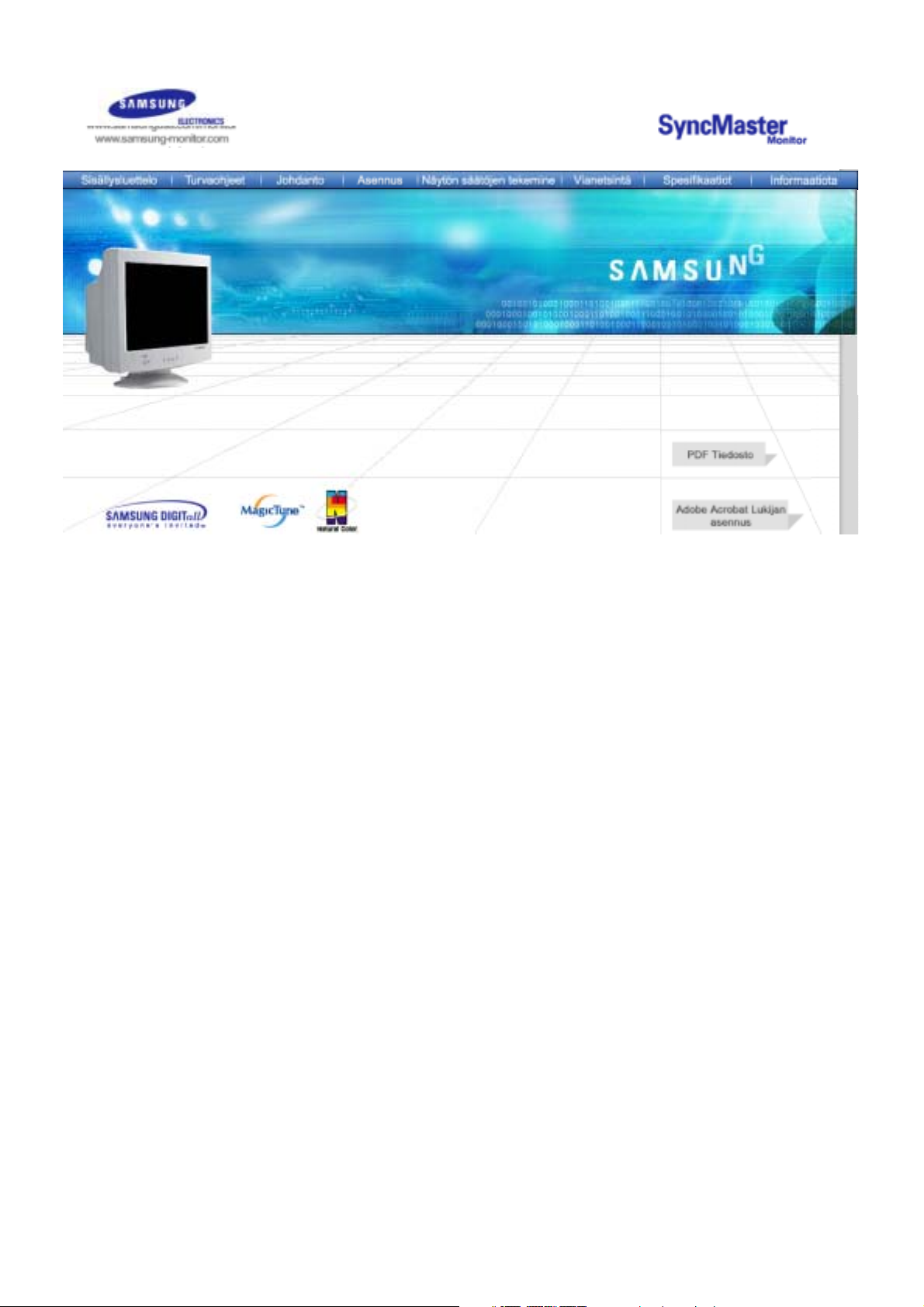
SyncMaster 591S/793S/591V/793V/783DF/793DF
/795DF/797DF/997DF/793MB/795MB
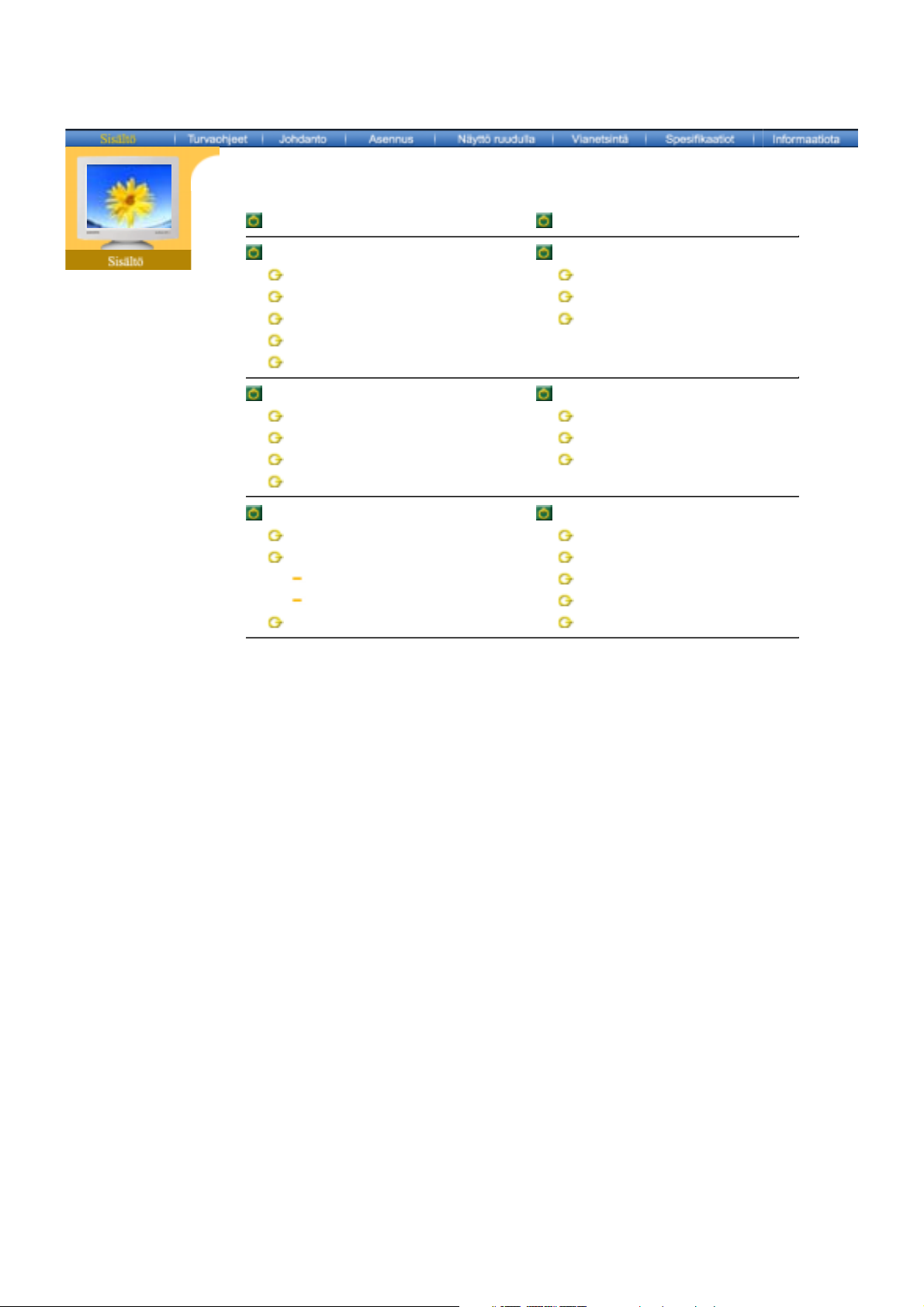
Etusivu Näyttö ruudulla
Turvaohjeet Vianetsintä
Merkkikieli Muistilista
Virta Kysymyksiä ja vastauksia
Asennus Itse tehtyjen ominaisuuksien tarkistus
Puhdistus
Muuta
Johdanto Spesifikaatiot
Purkaminen pakkauksesta Yleisspesifikaatiot
Etuosa Valmiiksi säädetyt näytön toimintatilat
Takaosa Virransäästäjä
Pohja
Asennus Informaatiota
Monitorin liitäntä Huolto
Monitorin ajurin asennus Termejä
Automaattinen Säädökset
Manuaalinen Natural Color (Luonnollinen väri)
Jalustan asennus Auktoriteetti
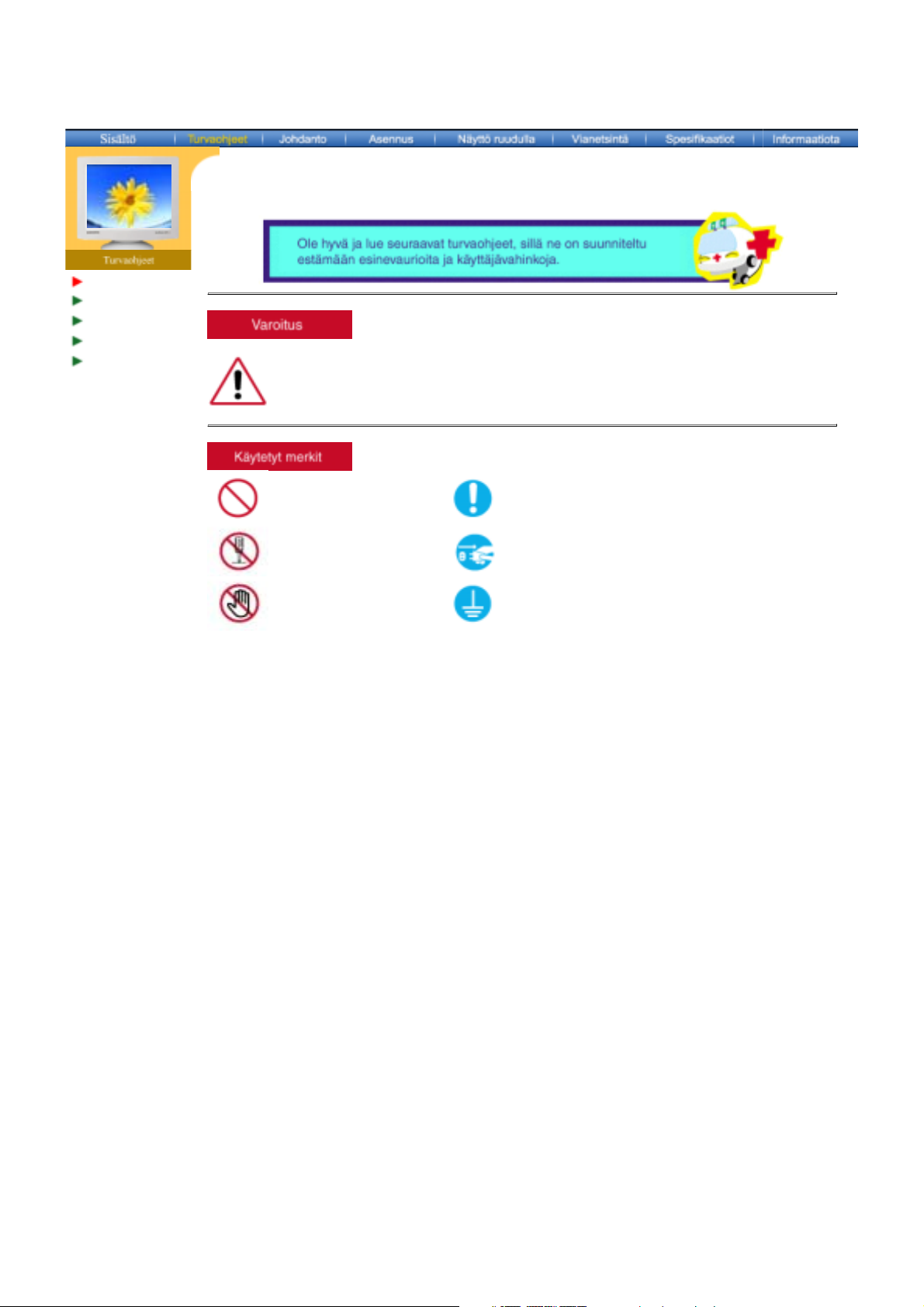
Merkkikieli
Virta
Asennus
Puhdistus
Muuta
Tämän symbolin ohjeiden noudattamatta jättäminen saattaa tuottaa fyysistä vahinkoa tai
vaurioita välineistölle.
Kielletty Tärkeää aina lukea ja ymmärtää.
Ei saa purkaa Irrota johto virtalähteestä
Älä koske Maadoitettu sähköiskun estämiseksi
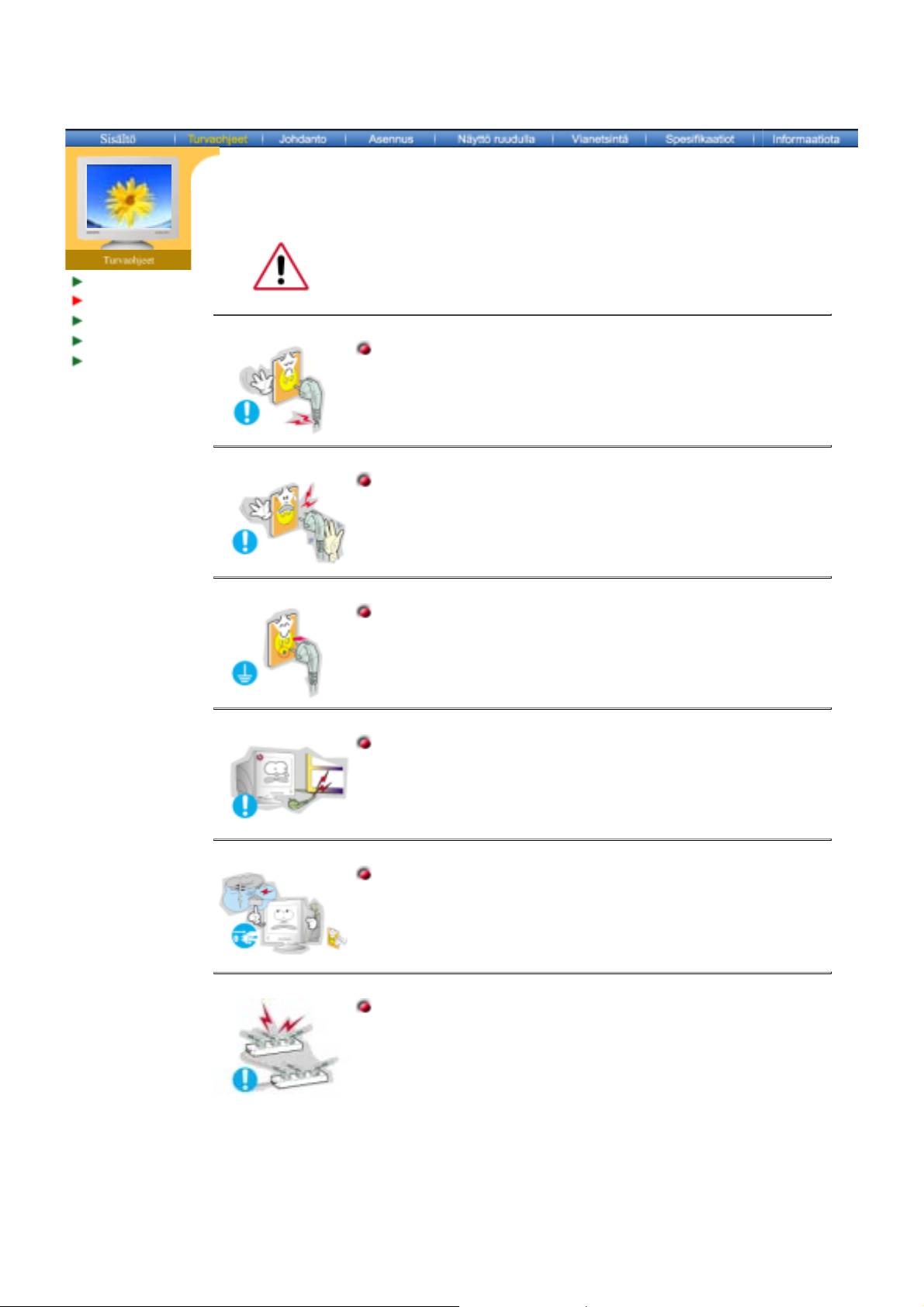
Jos laitetta ei käytetä pitkään aikaan, säädä PC DPMS-asetukselle. Jos
näytönsäästäjä on käytössä, säädä se aktiivinäyttömoodille.
Merkkikieli
Virta
Asennus
Puhdistus
Muuta
z Jos monitorisi on pienikokoinen tai sama kuva on näytössä pitkään,saatat
nähdä jälkikuvia, jotka johtuvat CDT :n sisällä olevan fluoresoivan aineen
vaurioitumisesta.
Älä käytä vahingoittunutta tai löyhää pistoketta.
z Se saattaa aiheuttaa sähköiskun tai tulipalon.
Älä vedä pistoketta ulos johdosta äläkä koske pistokkeeseen märin
käsin.
z Se saattaa aiheuttaa sähköiskun tai tulipalon.
Käytä vain kunnolla maadoitettua pistoketta ja pistorasiaa.
z Huono maadoitus saattaa aiheuttaa sähköiskun tai laitevaurioita.
Älä taivuta pistoketta ja johtoa liikaa äläkä laita painavia esineitä
niiden päälle, sillä se voi aiheuttaa vaurioita.
z Tämä saattaa aiheuttaa sähköiskun tai tulipalon.
Irrota johto virtalähteestä myrskyn tai salamoinnin aikana tai jos
sitä ei käytetä pitkään aikaan.
z Tämän tekemättä jättäminen saattaa aiheuttaa sähköiskun tai
tulipalon.
Älä liitä liian montaa jatkojohtoa tai pistoketta yhteen pistorasiaan.
z Se saattaa aiheuttaa tulipalon.
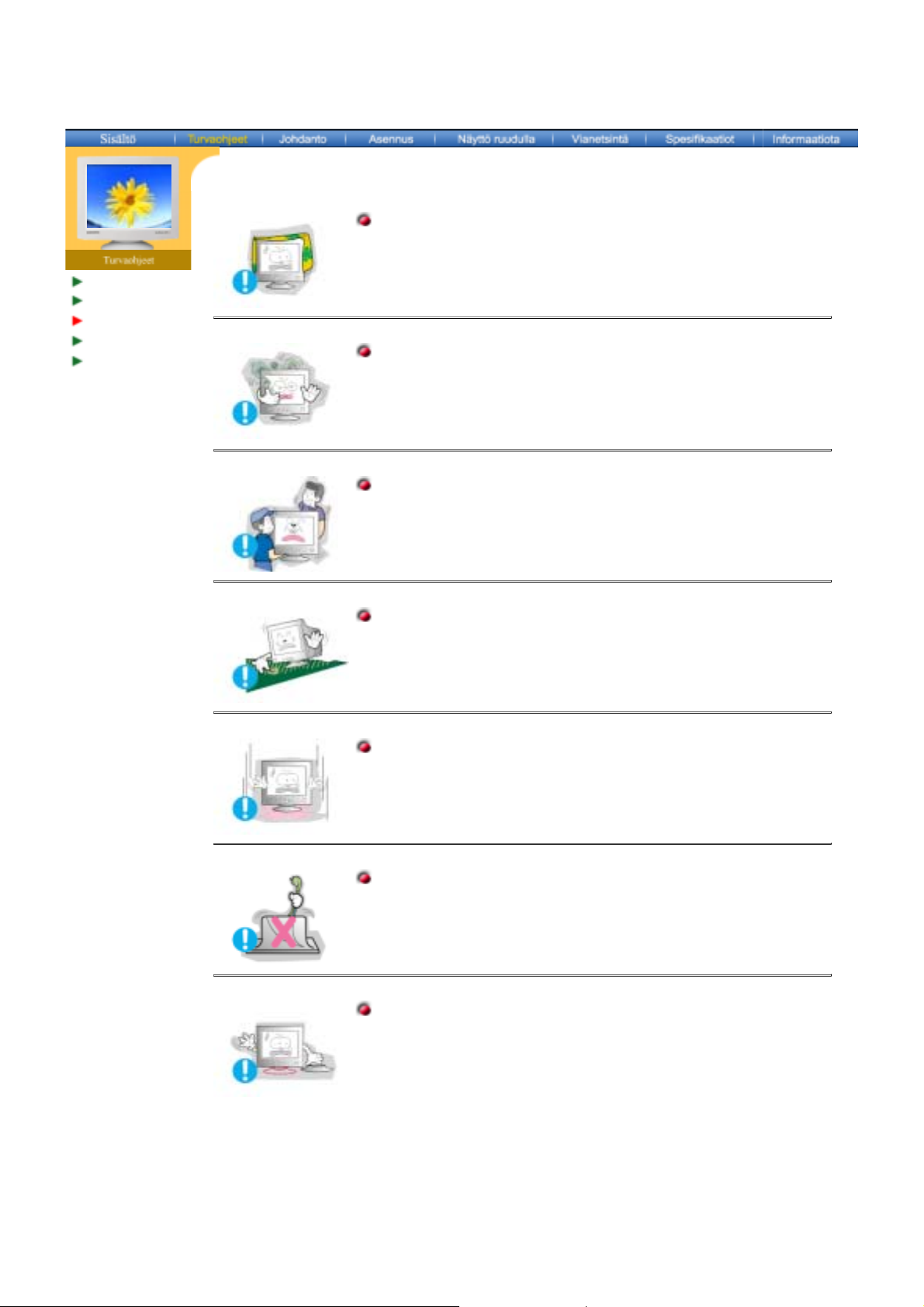
Merkkikieli
Virta
Asennus
Puhdistus
Muuta
Älä peitä monitorin ilmanvaihtoaukkoja.
z Riittämätön ilmanvaihto saattaa aiheuttaa käyttöhäiriön tai
tulipalon.
Monitori tulee sijoittaa paikkaan, jossa on alhainen kosteus ja
mahdollisimman vähän pölyä.
z Muuten seurauksena saattaa olla sähköisku tai monitorin sisäinen
tulipalo.
Älä pudota monitoria liikuttaessasi sitä.
z Se saattaa vahingoittaa sekä laitetta että ihmistä.
Aseta monitori tasaiselle ja lujalle alustalle.
z Monitori saattaa aiheuttaa vahinkoa pudotessaan.
Laita monitori varovasti alas.
z Se saattaa vaurioitua tai mennä rikki.
Älä laita monitoria käännettynä kuvaruutu pinta alaspäin .
z CRT-pinta saattaa vahingoittua.
Älä käytä monitoria ilman jalustaa.
z Se saattaa rikkoutua tai huono ilmanvaihto saattaa aiheuttaa
tulipalon.
z Jos monitoria on pakko käyttää ilman mukanatulevaa jalustaa,
varmista kunnollinen ilmanvaihto.
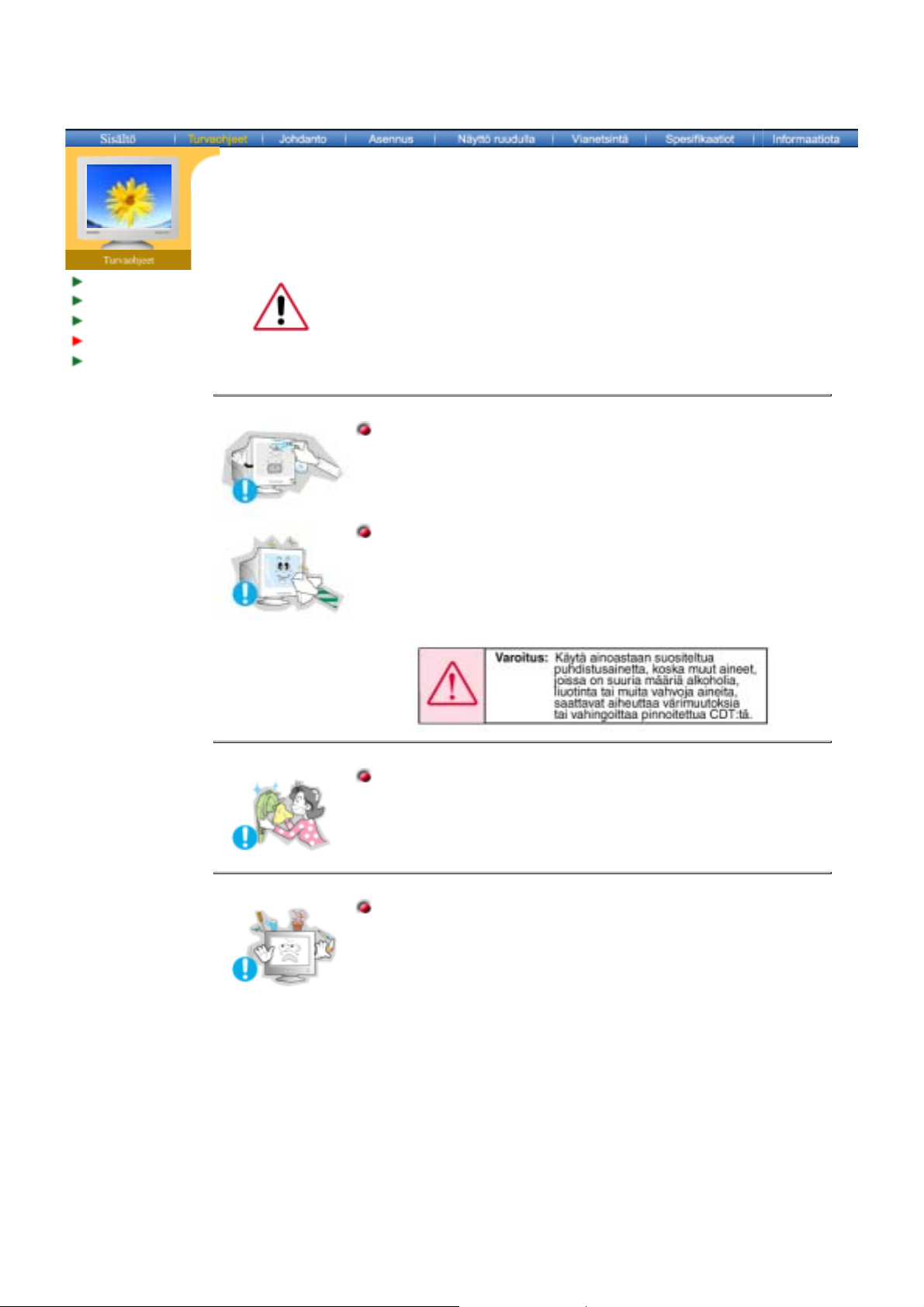
Merkkikieli
Virta
Asennus
Puhdistus
Muuta
Puhdistaaksesi monitorin kuoren tai CDT :n pinnan, pyyhi hieman kostetulla,
pehmeällä kangasliinalla.
Älä puhdista litteää monitoria vedellä. Käytä vedellä laimennettua
mietoa puhdistusainetta.
(Jotkut puhdistusaineet sisältävät merkittäviä määriä alkoholipohjaisia
liuottimia, jotka voivat vahingoittaa (värimuutoksin) tai aiheutta säröjä
monitorin kuoreen. CDT :n häikäisynesto/antistaattinen pinnoitus saattaa
myös kärsiä).
Laimenna puhdistusaine (suhteessa 1 :10) vedellä ennen käyttöä.
Älä ruiskuta puhdistusainetta suoraan monitoriin.
Käytä suositeltua puhdistusainetta ja pehmeää kangasliinaa
z Voit estää pinnoitetun CRT :n vaurioitumisen ja monitorin kuoren
hajoamisen, halkeamisen tai värimuutokset.
z Voit ostaa suositeltua puhdistusainetta mistä tahansa Samsung
huoltopisteestä.
Jos liitos pistokkeen ja nastan välillä on pölyinen tai likainen,
puhdista se kunnolla kuivalla kangasliinalla.
z Likainen liitos saattaa aiheuttaa sähköiskun tai tulipalon.
Älä laita vesilasia, kemikaaleja tai mitään pieniä metalliesineitä
monitorin päälle.
z Se saattaa aiheuttaa vaurioita, sähköiskun tai tulipalon.
z Jos monitoriin pääsee vierasta ainetta, irrota pistoke ja ota yhteys
huoltopisteeseen.
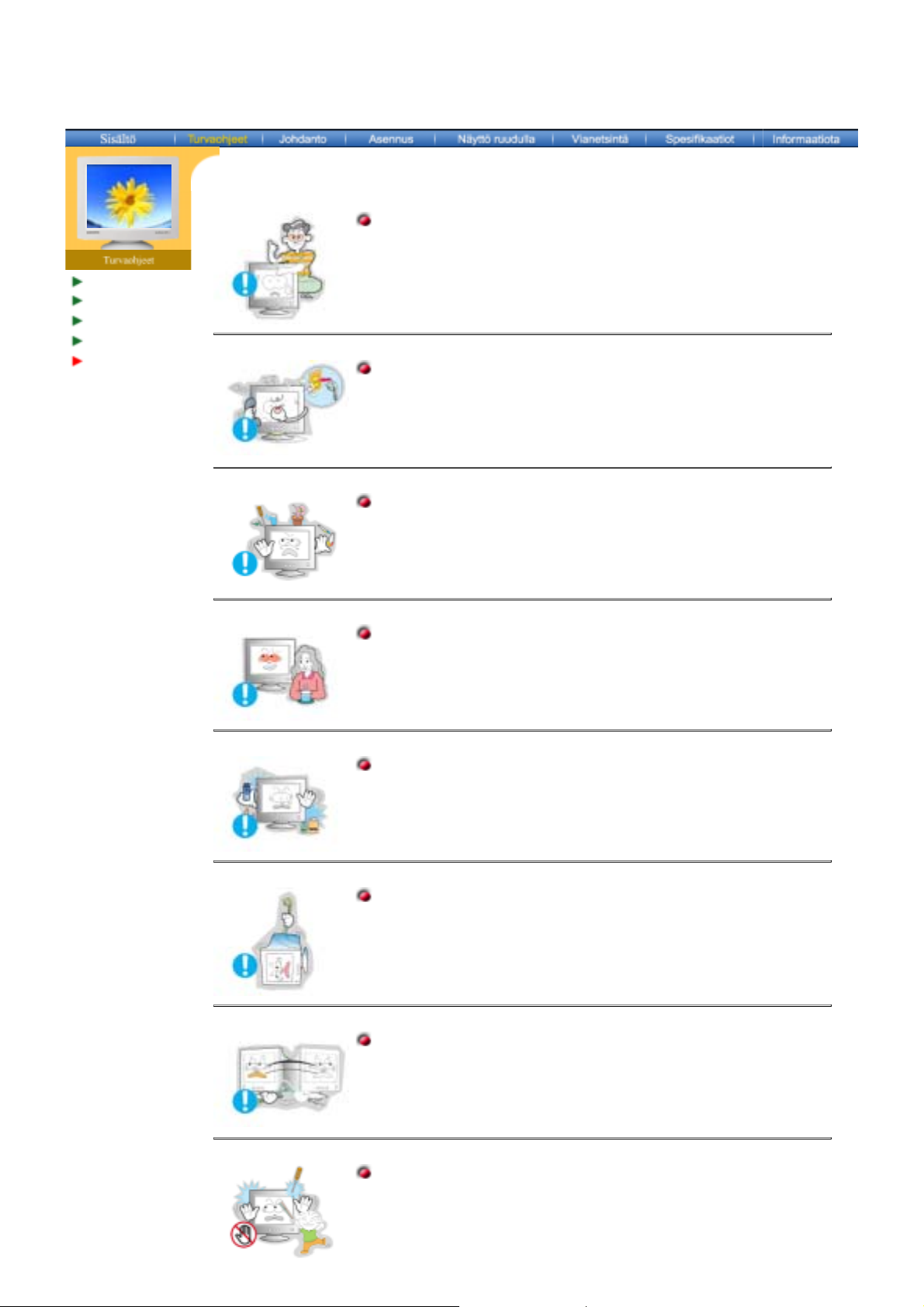
Älä irrota päällystä (tai taustaa). Sisällä ei ole mitään käyttäjän
huollettavissa olevia osia.
Merkkikieli
Virta
Asennus
Puhdistus
Muuta
z Tämä saattaa aiheuttaa sähköiskun tai tulipalon.
z Jätä huolto pätevälle huoltohenkilöstölle.
Jos monitorisi ei toimi kunnolla - varsinkin, jos siitä lähtee
epätavallisia ääniä tai hajuja, irrota pistoke välittömästi ja ota
yhteys valtuutettuun jälleenmyyjään tai huoltoon.
z Se saattaa aiheuttaa sähköiskun tai tulipalon.
Älä laita mitään painavia esineitä monitorin päälle.
z Se saattaa aiheuttaa sähköiskun tai tulipalon.
Jokaista monitorin katsomiseen käytettyä tuntia kohti, sinun tulisi
antaa silmiesi levätä 5 minuuttia.
z Tämä vähentää silmien rasitusta.
Älä käytä tai säilytä leimahtavia aineita monitorin lähellä.
z Se saattaa aiheuttaa sähköiskun tai tulipalon.
Älä yritä liikuttaa monitoria vetämällä johdosta tai
signaalikaapelista.
z Se saattaa aiheuttaa särkymisen, sähköiskun tai tulipalon johtuen
kaapelin vaurioitumisesta.
Älä siirrä monitoria oikealle tai vasemmalle vetämällä vain johdosta
tai signaalikaapelista.
z Se saattaa aiheuttaa särkymisen, sähköiskun tai tulipalon johtuen
kaapelin vaurioitumisesta.
Älä koskaan laita mitään metallista monitorin aukkoihin.
Tämä saattaa aiheuttaa sähköiskun, tulipalon tai vamman.
z
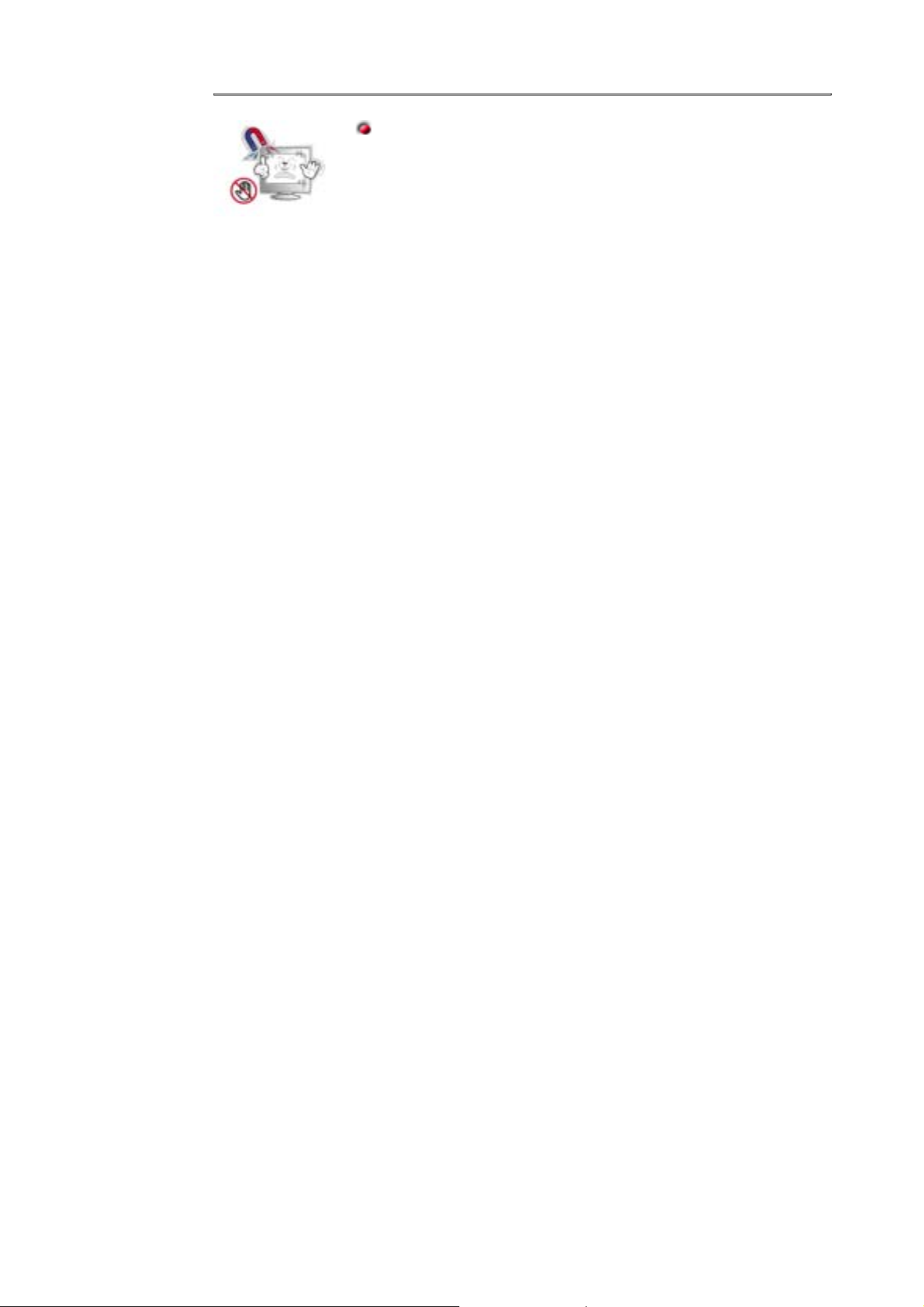
Pidä monitori pois magneettisten aineiden läheisyydestä.
z Se saattaa aiheuttaa värimuutokisa tai kuvan vääristymiä.
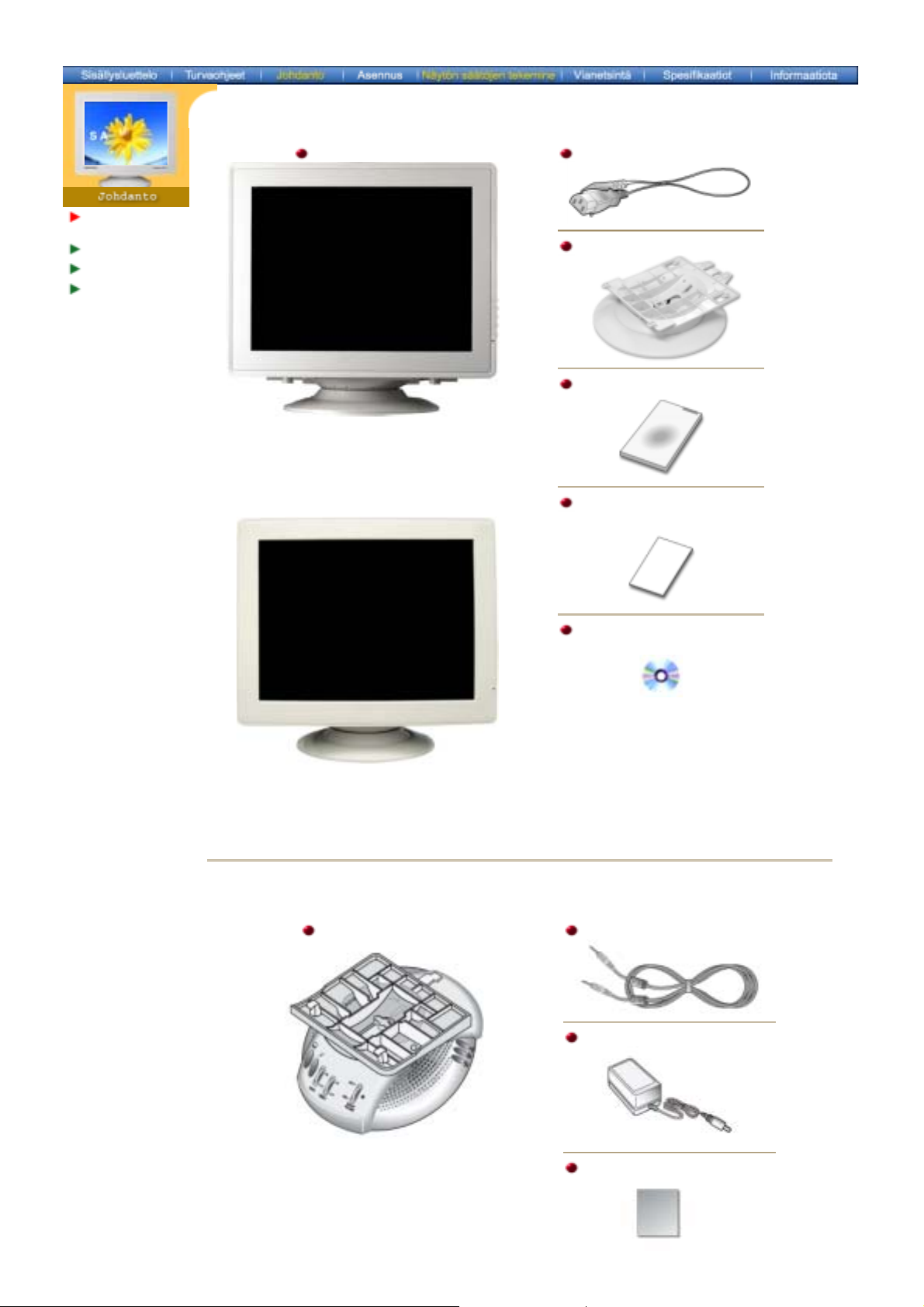
Purkaminen
j
pakkauksesta
Etuosa
Takaosa
Pohja
SyncMster 591S / 793S / 591V / 793V / 793DF / 795DF /
797DF / 997DF / 793MB / 795MB
Monitori ja jalusta
(Joihinkin malleihin sisältyy kiinnitetty jalusta.) Ole
hyvä ja varmista, että seuraavat tavarat ovat
pakattu monitorisi kanssa. Jos pakkauksen
sisällössä on puutteita, ota yhteys
jälleenmyyjääsi.
Virtajohto
Jalusta
Pika-asennusopas
Takuukortti
(Ei saatavana kaikilla alueilla)
SyncMaster 783DF
Monimediamalliin
Monimedia-kaiutinjalka Äänikaapelit (2 kumpaakin)
Käyttäjän opas ja
urinasennus-CD
A
DC virtajohto
Käyttäjän opas
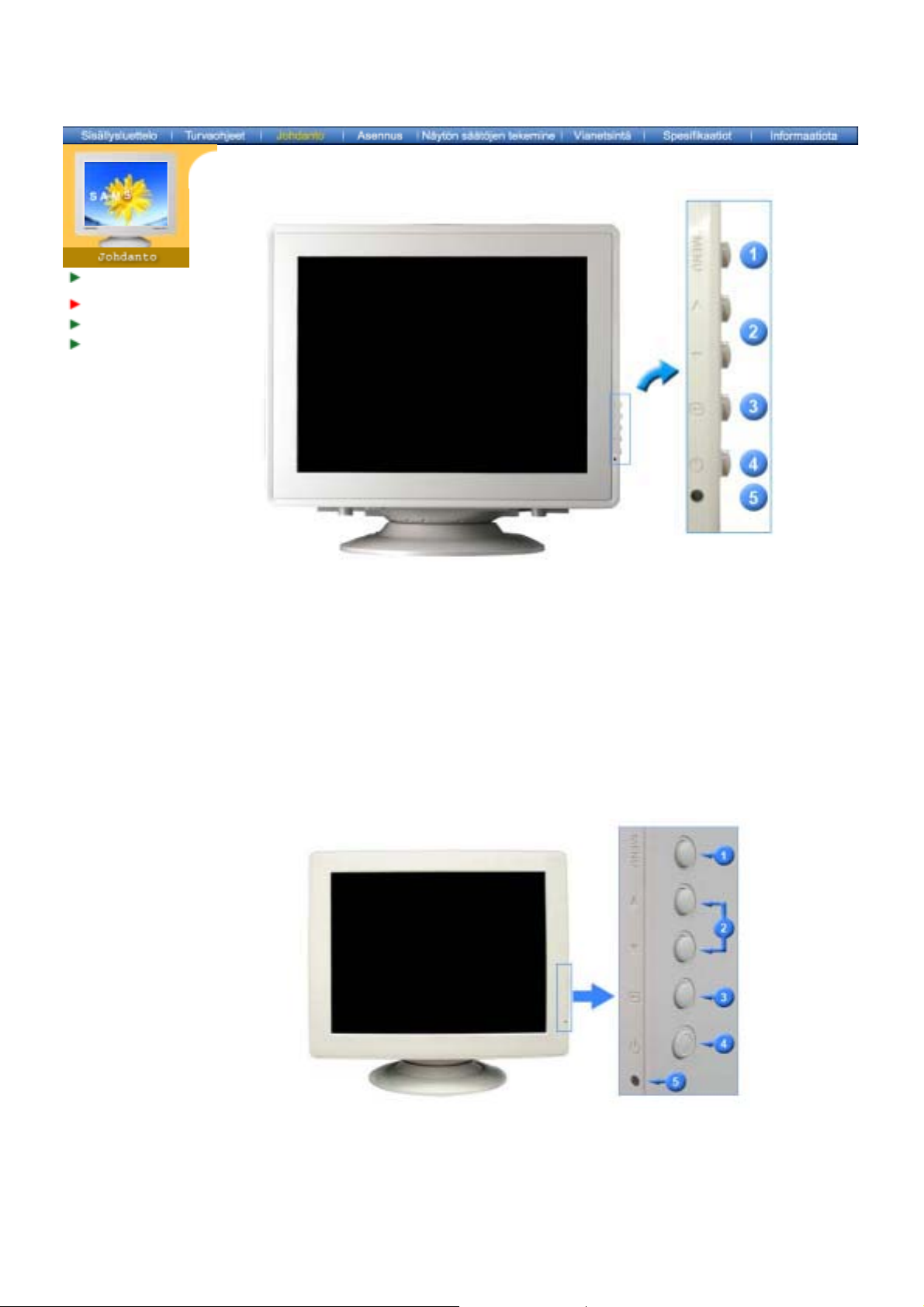
Purkaminen
pakkauksesta
Etuosa
Takaosa
Pohja
SyncMster 591S / 793S / 591V / 793V / 793DF / 795DF /
797DF / 997DF / 793MB / 795MB
1. Valikko-painike
2. Säätöpainikkeet
3. Enter-painike
4. Virtakytkin
5. Virran näyttö
Huom:
Katso ohjekirjassa selostettu PowerSaver (Virransäästäjä), saadaksesi lisäinformaatiota
sähköä säästävistä toiminnoista . Energian kulutusta säästääksesi käännä monitori POIS
PÄÄLTÄ, kun sitä ei tarvita, tai kun jätät sen yksin pitemmäksi aikaa.
Käytetään siirryttäessä näyttövalikoihin tai poistuttaessa valikoista.
Näillä painikkeilla korostat ja säädät valikon tuotteita.
Käytetään valittaessa OSD-valikko.
Tällä painikkeella kytket monitorin virran päälle ja pois päältä.
Tämä valo hehkuu vihreänä normaalikäytön aikana ja vilkkuu kerran
vihreänä kun monitori säästää säätösi.
SyncMaster 783DF
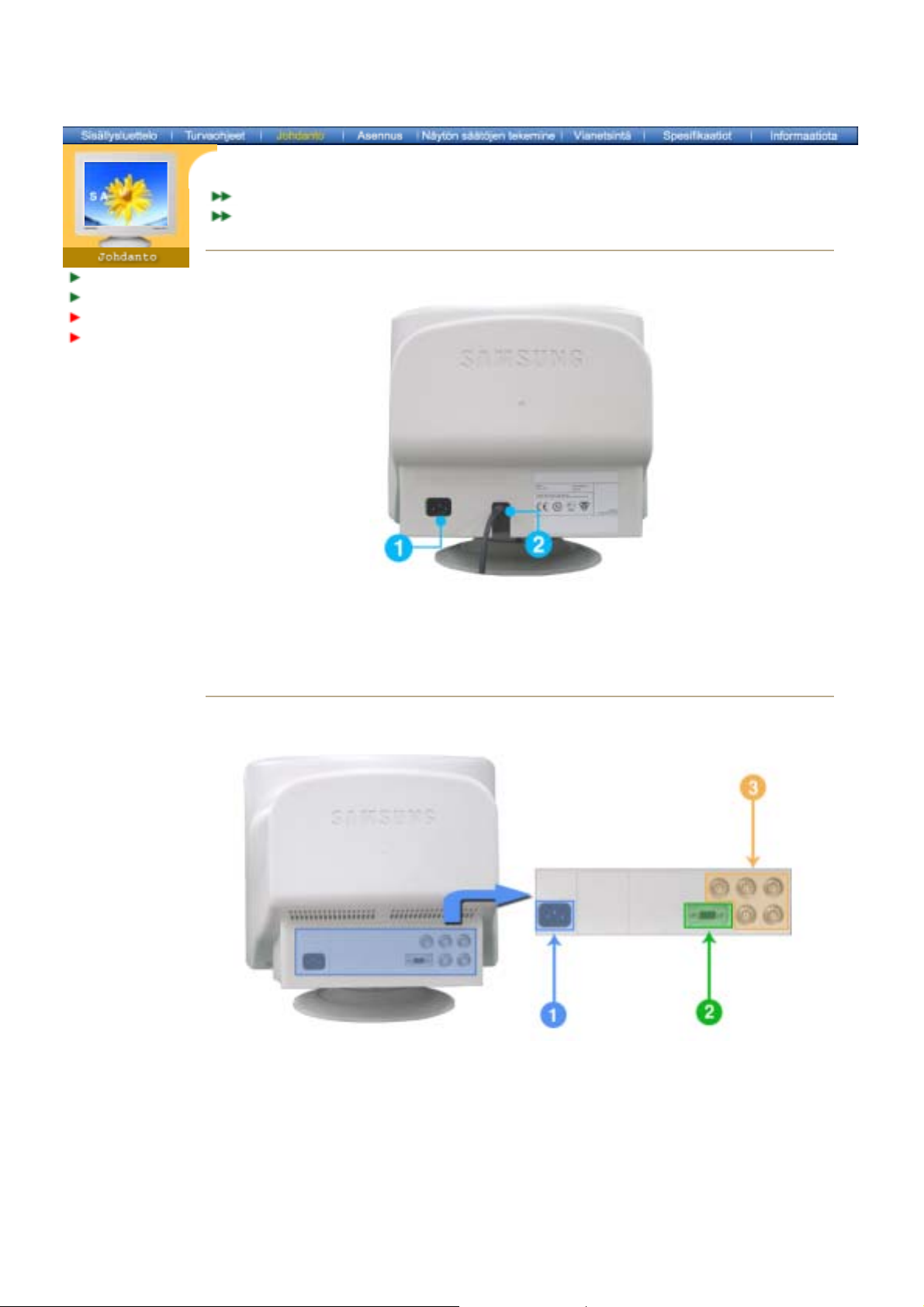
General
BNC Connectors (Option)
Unparking
Etuosa
Takaosa
Pohja
General
(Monitorin takaosan konfiguraatiot saattavat vaihdella eri tuotteiden välillä)
1. Virtaportti
2. Signaalikaapeli
BNC Connectors (Option)
Liitä monitorisi sähköjohto monitorin takana olevaan aukkoon.
Liitä signaalikaapeli tietokoneesi, videokorttisi, näyttökorttisi tai
grafiikkakorttisi videoporttiin.
(Monitorin takaosan konfiguraatiot saattavat vaihdella eri tuotteiden välillä)
1. Virtaportti
2. Signaalikaapeli
3. BNC-liittimet
(Valinnainen)
Huom:
Katso Monitorin liitännät saadaksesi lisäinformaatiota kaapelien liitännästä.
Liitä monitorisi sähköjohto monitorin takana olevaan aukkoon.
Liitä signaalikaapeli tietokoneesi, videokorttisi, näyttökorttisi tai
grafiikkakorttisi videoporttiin.
Liitä signaalikaapeli monitorisi takana olevaan BNC-signaaliporttiin.
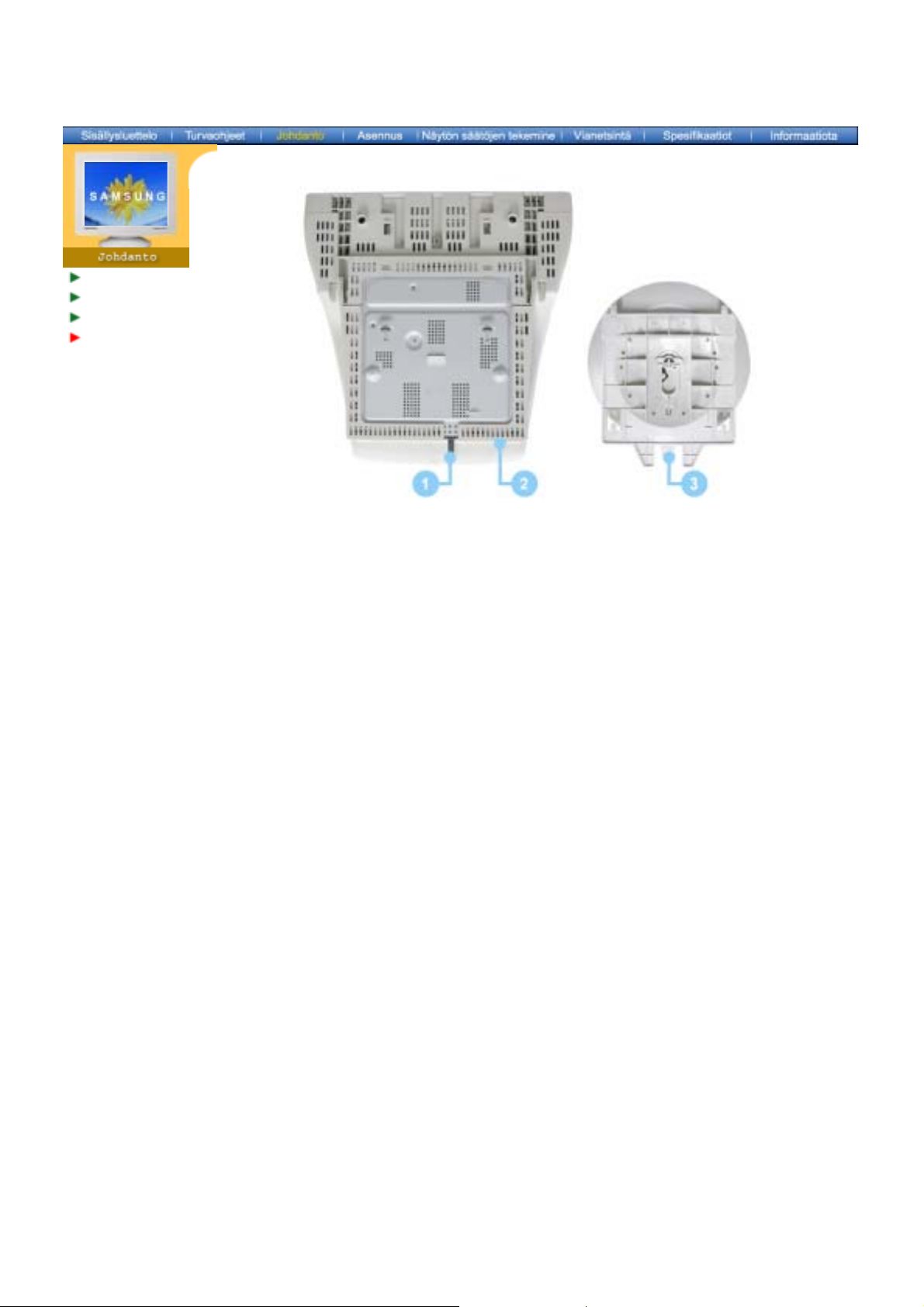
Unparking
Etuosa
Takaosa
Pohja
1. Signaalikaapeli
2. Virtaportti
3. Kallistuva/pyörivä pohja
Liitä signaalikaapeli tietokoneesi, video-, näyttö- tai
grafiikkakorttisi näyttöportti in.
Liitä monitorisi virtajohto monitorin takana olevaan
virtaporttiin.
Voit irrottaa jalustan pohjan monitorista.
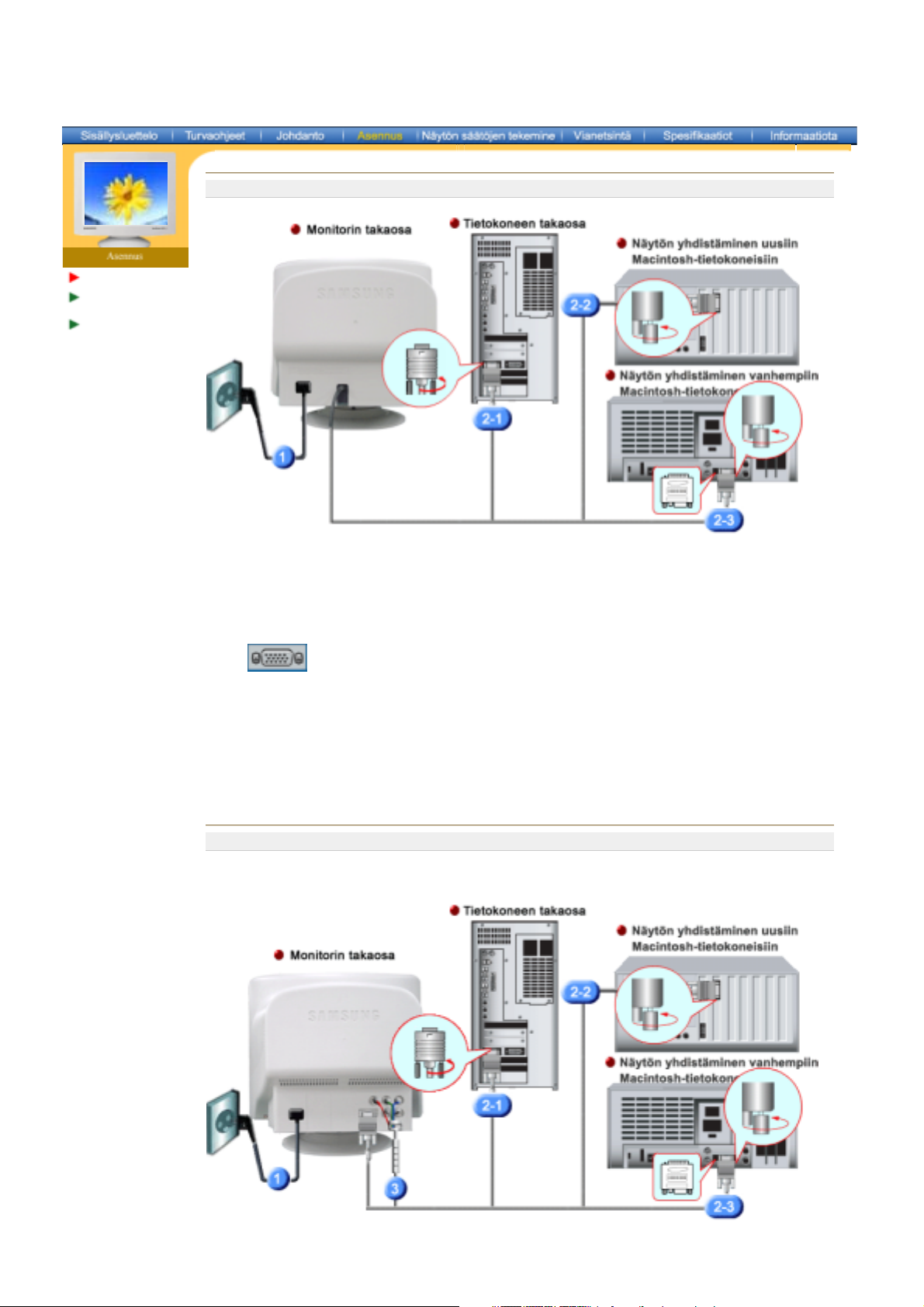
Monitorin liitäntä
Monitorin ajurin
asennus
Jalustan asennus
SyncMaster 591S/793S/591V/793V/783DF/795DF
793DF/797DF/997DF/793MB/795MB
General
Liitä monitorisi sähköjohto monitorin takana olevaan aukkoon.Laita monitorin virtajohdon
1.
pistoke läheiseen pistorasiaan.
Plug the power cord for the monitor into a nearby outlet.
Yhdistäminen tietokoneeseen
2-1.
Signaalikaapeli Liitä signaalikaapeli tietokoneesi, video-, näyttö- tai grafiikkakorttisi
näyttöporttiin.
Yhdistäminen uuteen Macintosh-tietokoneeseen
2-2.
Yhdistä näyttö Macintosh-tietokoneeseen käyttämällä D-SUB-liitoskaapelia.
Yhdistäminen vanhaan Macintosh-tietokoneeseen
2-3.
Yhdistä näyttö Macintosh-tietokoneeseen käyttämällä erikseen myytävää sovitinta.
Käännä tietokoneesi ja monitorisi päälle. Jos monitorissasi näkyy kuva, asennus on valmis.
3.
SyncMaster 997DF
BNC Connectors (Option)
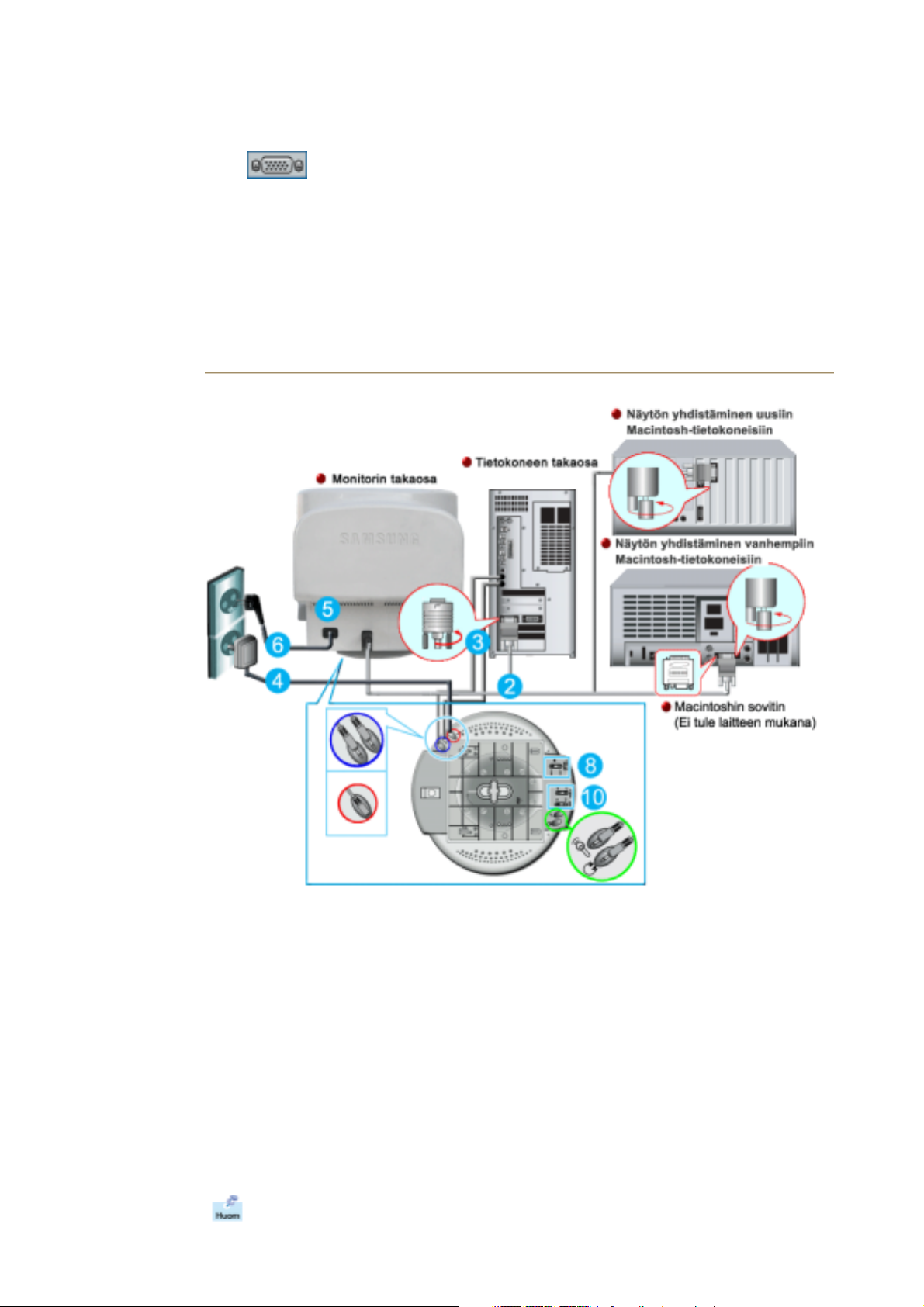
Liitä monitorisi sähköjohto monitorin takana olevaan aukkoon.Laita monitorin virtajohdon
A
A
1.
pistoke läheiseen pistorasiaan.
Plug the power cord for the monitor into a nearby outlet.
Yhdistäminen tietokoneeseen
2-1.
Signaalikaapeli Liitä signaalikaapeli tietokoneesi, video-, näyttö- tai grafiikkakorttisi
näyttöporttiin.
Yhdistäminen uuteen Macintosh-tietokoneeseen
2-2.
Yhdistä näyttö Macintosh-tietokoneeseen käyttämällä D-SUB-liitoskaapelia.
Yhdistäminen vanhaan Macintosh-tietokoneeseen
2-3.
Yhdistä näyttö Macintosh-tietokoneeseen käyttämällä erikseen myytävää sovitinta.
Kun käytät BNC-liitintä. Liitä signaalikaapeli monitorisi/tietokoneesi takana olevaan BNC-
3.
signaaliporttiin.
Käännä tietokoneesi ja monitorisi päälle. Jos monitorissasi näkyy kuva, asennus on valmis.
4.
SyncMaster 591S/793S/591V/793V/783DF/795DF
793DF/797DF/997DF/793MB/795MB
Asennus-Monimediamalliin
Katkaise virta tietokoneesta ja irrota virtajohto.
1.
Liitä signaalikaapelin toinen pää tietokoneesi videoporttiin (videokortti, näyttökortti tai
2.
grafiikkakortti).
Liitä äänikaapelin toinen pää äänikorttisi tai tietokoneesi stereoantojakkiin Liitä toisen
3.
äänikaapelin takaosan toinen pää äänikorttisi tai tietokoneesi johdon antojakkiin.
Liitä kaapelin toinen pää monitorin jalan takana olevaan Mic By-Pass-jakkiin.
Kytke DC (tasavirta)- virtajohto jalasta läheiseen pistorasiaan.
4.
Liitä monitorisi virtajohto monitorin takana olevaan virtaporttiin.
5.
Liitä sekä monitorin että tietokoneen virtajohto läheiseen pistorasiaan.
6.
7.
8.
9.
10.
vaa tietokoneesi ja monitorisi.
Käännä monitorin jalan PÄÄLLE-POIS PÄÄLTÄ kontrollipäätettä ylös tai alas, kunnes se
naksahtaa.
ja ääniohjelma, musiikki tai ääniefekti tietokoneessasi ja säädä sitten äänenvoimakkuus
sopivaksi kääntämällä säädintä ylös tai alas.
Säädä diskantti ja basso.
Äänen säröilyä saattaa tapahtua, jos monitori laitetaan melkein onton kotelon, kuten
tietokoneen, päälle. Mikäli tätä tapahtuu, laita lehtiö tai aikakauslehti monitorin jalan alle.
Korkea äänenvoimakkuus saattaa myös aiheuttaa äänen säröilyä ; alenna
äänenvoimakkuutta.
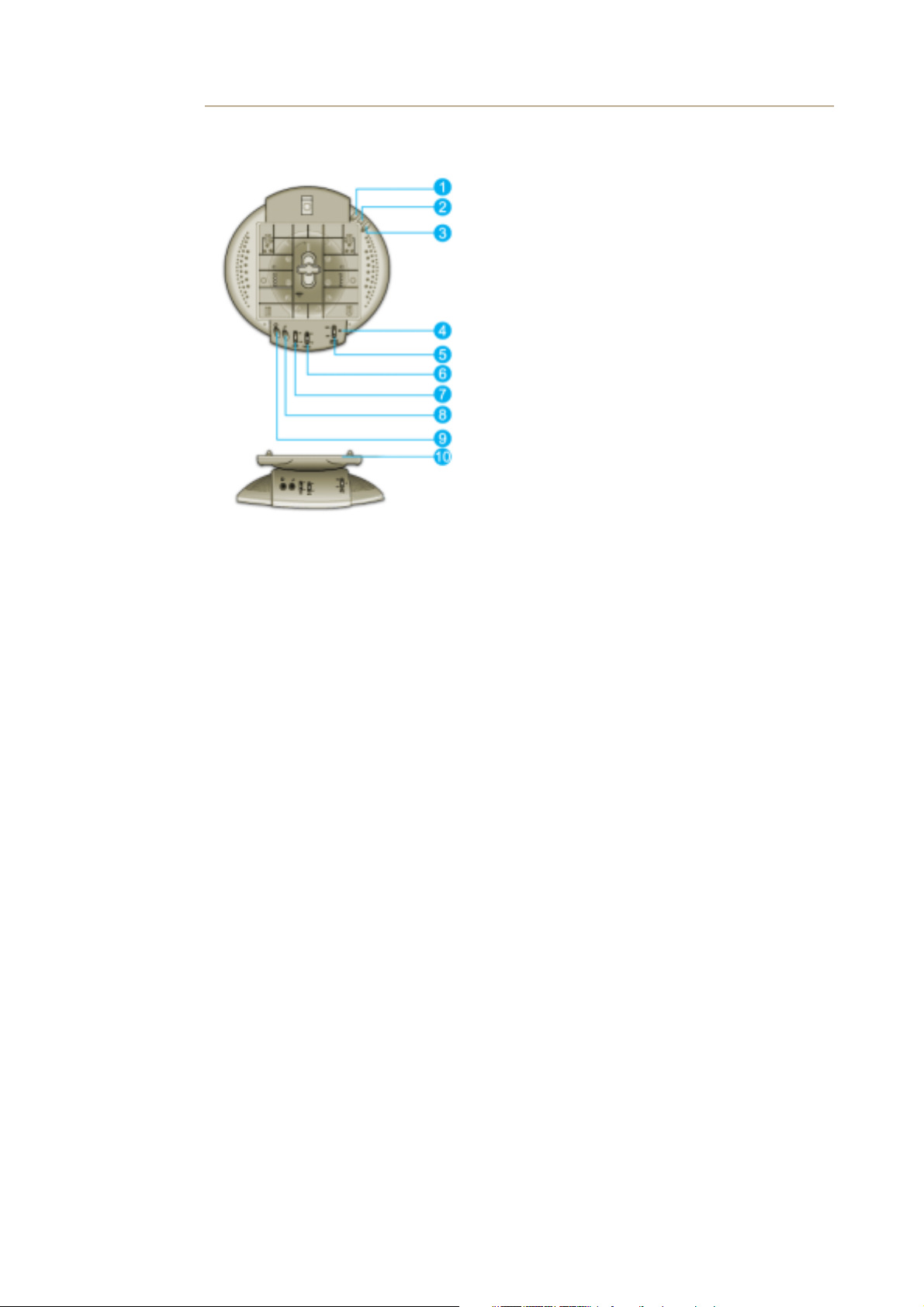
Monimedia-kaiutinjalka
Ä
A
1. Mic by-pass-jakki
änensiirtoa varten liitä äänikaapeli mikrofonin bypass-jakista mic in -jakkiin tietokoneesi
äänikorttipaikassa.
2. Stereo ottojakki
Liitä äänikaapeli sisäänmenolähteestä (äänikortti,
tietokone, CD-ROM ajuri).
3. DC virtajohto
Liitä monitorin DC 12 V antojakkiin.
4. Virranilmaisin
Hehkuu vihreänä, kun kaiuttimet on käännetty päälle.
5. Päälle/pois äänenvoimakkuus
ukaisee ja sulkee ja säätää ulostulon
äänenvoimakkuuden.
6. Diskanttikontrolli
Käytetään kontrolloimaan korkeita taajuuksia.
7. Basson kontrolli
Käytetään kontrolloimaan matalia taajuuksia.
8. Mikrofonin ottojakki
Liitä mikrofoni tähän jakkiinäänensiirtoa varten.
9. Kuulokejakki
Liitä kuulokkeet tähän voidaksesi kuunnellaksesi
rauhassa.
10.
Irrotettava jalan päällys
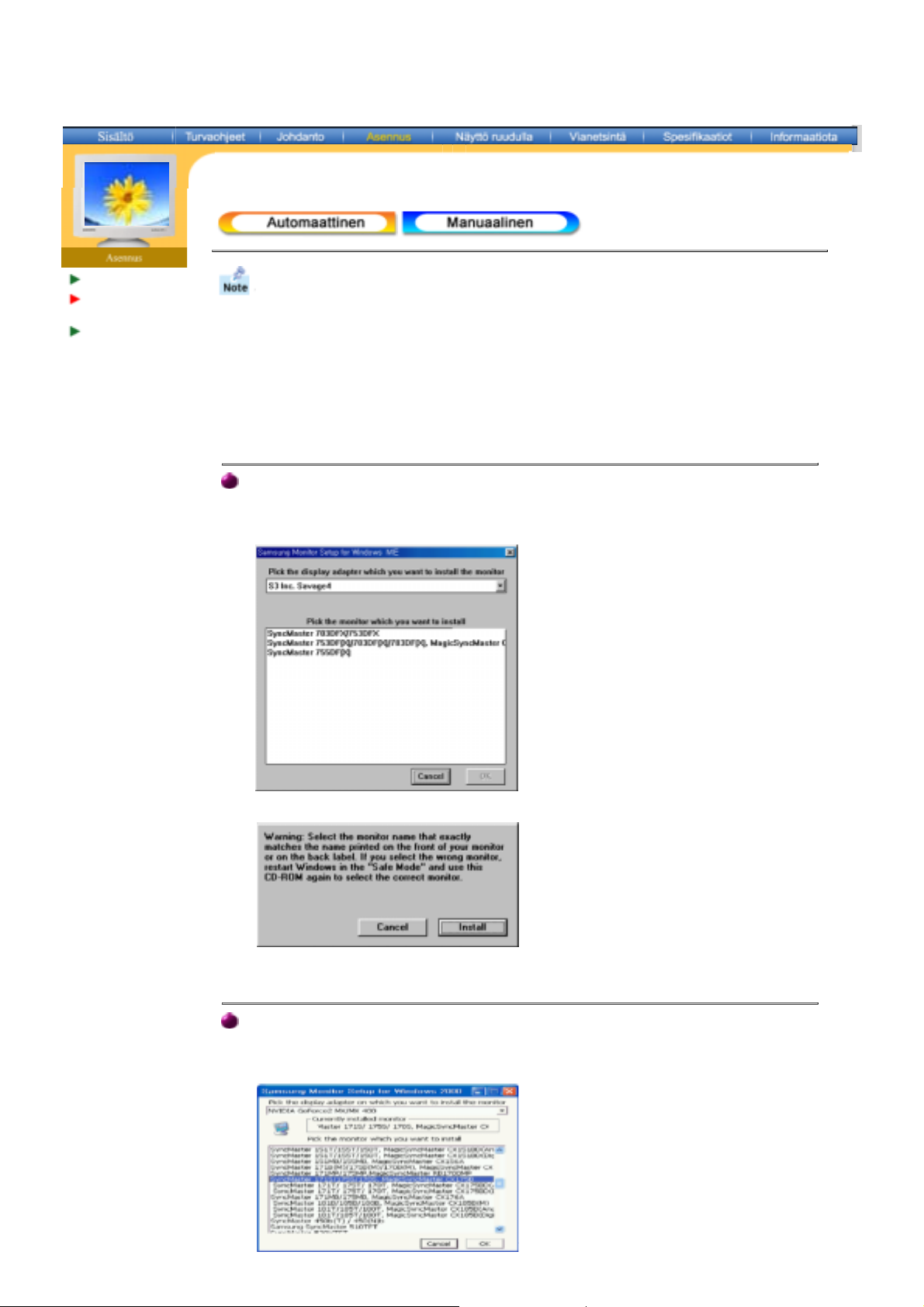
Monitorin liitäntä
Monitorin ajurin
asennus
Jalustan asennus
Kun monitorin ajurin käyttöjärjestelmä kehottaa, laita sisään monitorin mukana
tuleva CD-ROM. Ajuri asennetaan hieman erilailla käyttöjärjestelmästä riippuen.
Seuraa omaan käyttöjärjestelmääsi soveltuvia ohjeita.
Valmista tyhjä disketti ja lataa ajurin ohjelmatiedosto tältä Internet verkkosivulta.
z Internet-sivusto : http://www.samsung-monitor.com/ (maailmanlaajuinen)
http://www.samsungusa.com/monitor/ (USA)
http://www.samsung.se/
http://www.samsung.fi/
Windows ME
1. Laita CD CD-ROM-asemaan.
2. Näpäytä "Windows ME Driver".
3. Valitse listasta monitorimallisi ja näpäytä sitten “OK”-painiketta.
4. Näpäytä “Varoitus”-ikkunassa olevaa “Asenna”-painiketta.
5. Monitorin ajurin asennus on tehty.
Windows XP/2000
1. Laita CD CD-ROM-asemaan.
2. Näpäytä "Windows XP/2000 Driver".
3. Valitse listasta monitorimallisi ja näpäytä sitten “OK”-painiketta.
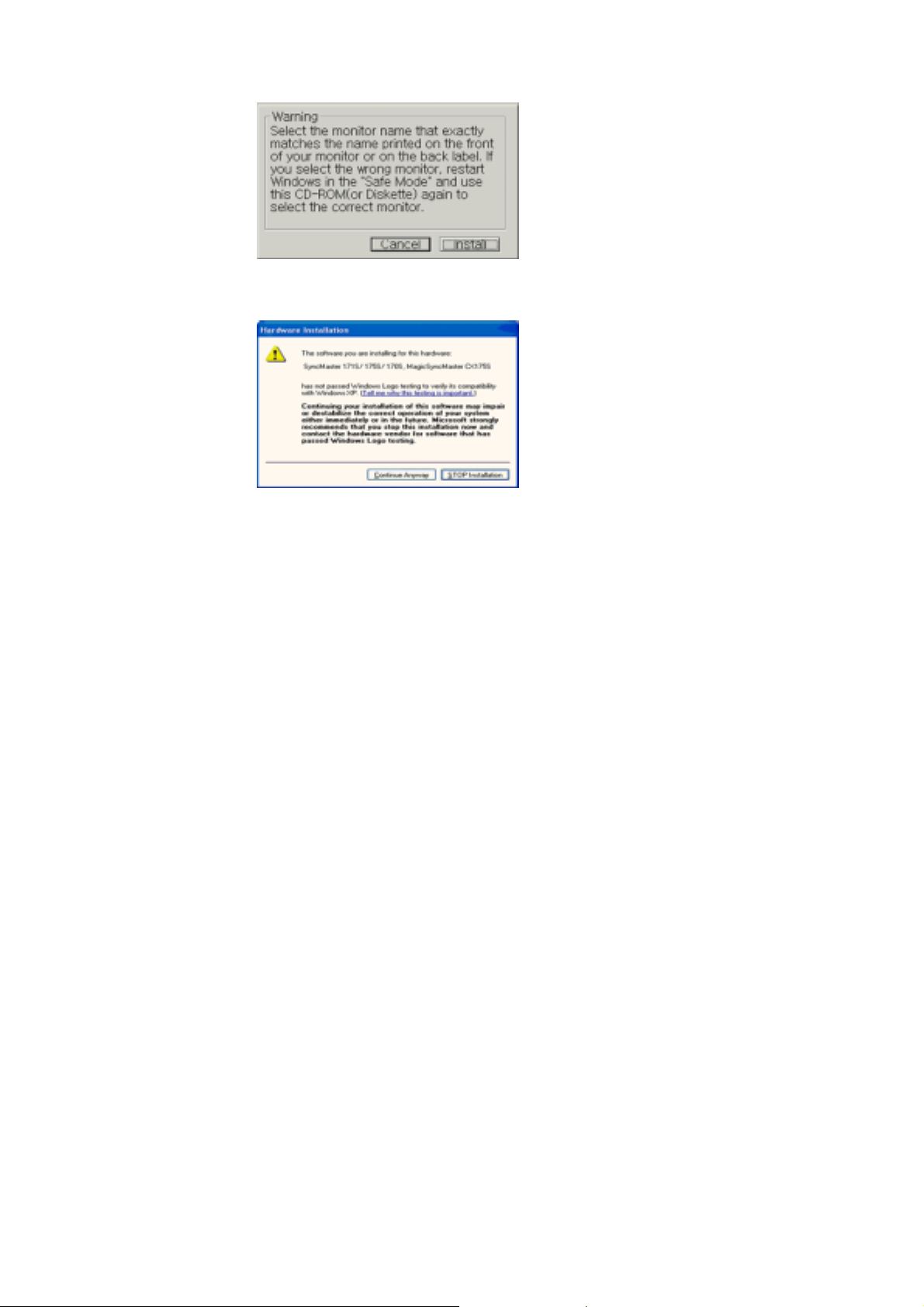
4. Näpäytä “Varoitus”-ikkunassa olevaa “Asenna”-painiketta.
5. Mikäli näet seuraavan “Viesti”-ikkunan, näpäytä “Jatka jokatapauksessa”-painiketta.
Näpäytä sitten “OK”-painiketta.
Tämä monitorin ajuri on sertifioidun MS-logon alainen, ja tämä asennus ei vahingoita
järjestelmääsi.
*Sertifioitu ajuri löytyy Samsung monitorin kotisivulta.
http://www.samsung-monitor.com/
6. Monitorin ajurin asennus on tehty.
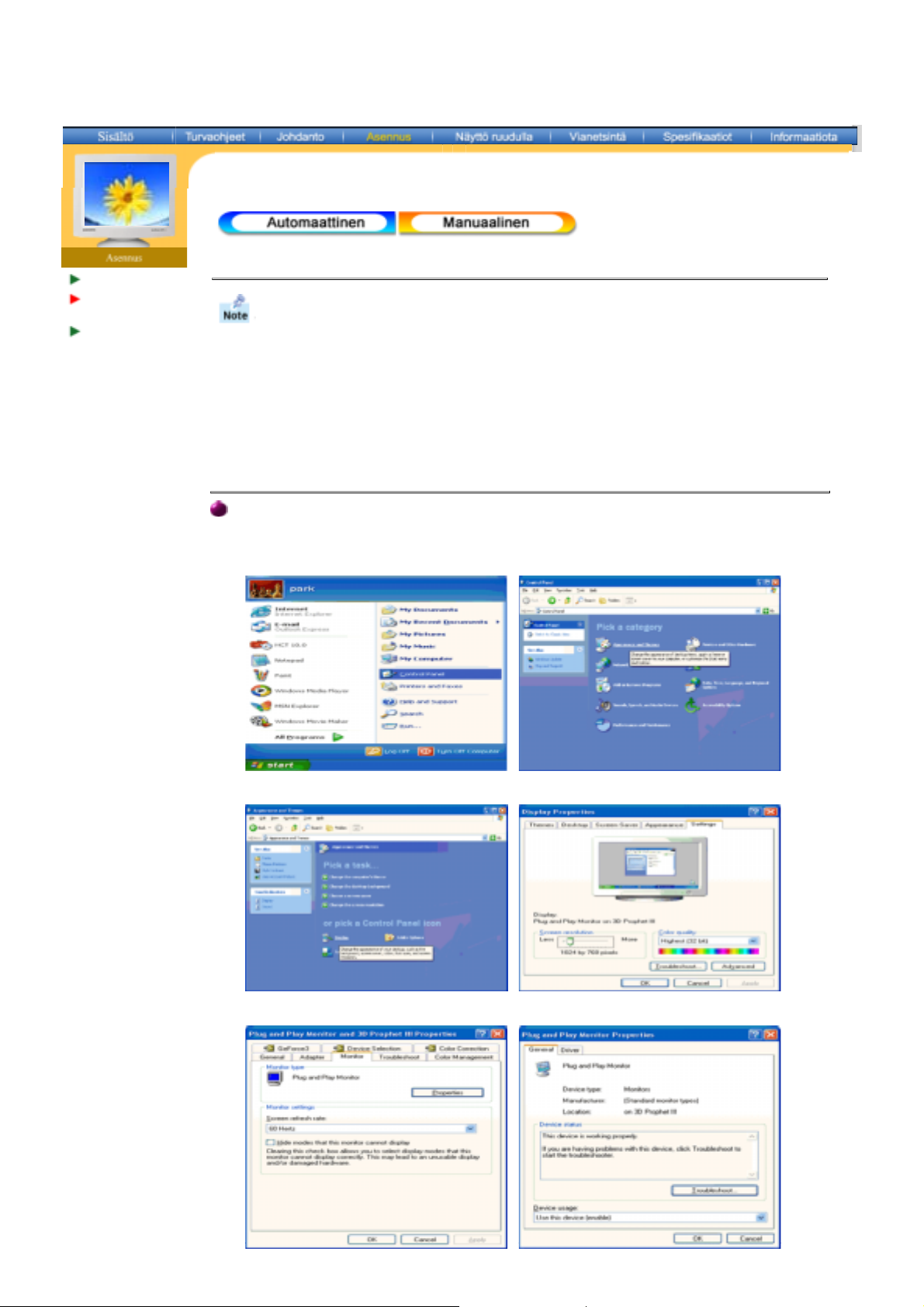
Monitorin liitäntä
Monitorin ajurin
asennus
Jalustan asennus
Windows XP |Windows 2000 |Windows Me |Windows NT
Linux
|
Kun monitorin ajurin käyttöjärjestelmä kehottaa, laita sisään monitorin mukana
tuleva CD-ROM. Ajuri asennetaan hieman erilailla käyttöjärjestelmästä riippuen.
Seuraa omaan käyttöjärjestelmääsi soveltuvia ohjeita.
Valmista tyhjä disketti ja lataa ajurin ohjelmatiedosto tältä Internet verkkosivulta.
z Internet-sivusto : http://www.samsung-monitor.com/ (maailmanlaajuinen)
http://www.samsungusa.com/monitor/ (USA)
http://www.samsung.se/
http://www.samsung.fi/
Microsoft® Windows® XP Käyttöjärjestelmä
1. Laita CD CD-ROM-asemaan.
2. Näpäytä “Aloita” - “Ohjauspaneli” ja näpäytä sitten kuvaketta “Ulkomuoto ja teemat
[Appearance and Themes]”.
3. Näpäytä “Näytä”-kuvaketta ja valitse “Asetukset” ja näpäytä sitten “Laajennettu”.
4. Näpäytä “Ominaisuudet”-painiketta “monitori”-tabissa ja valitse “Ajuri”-tab.
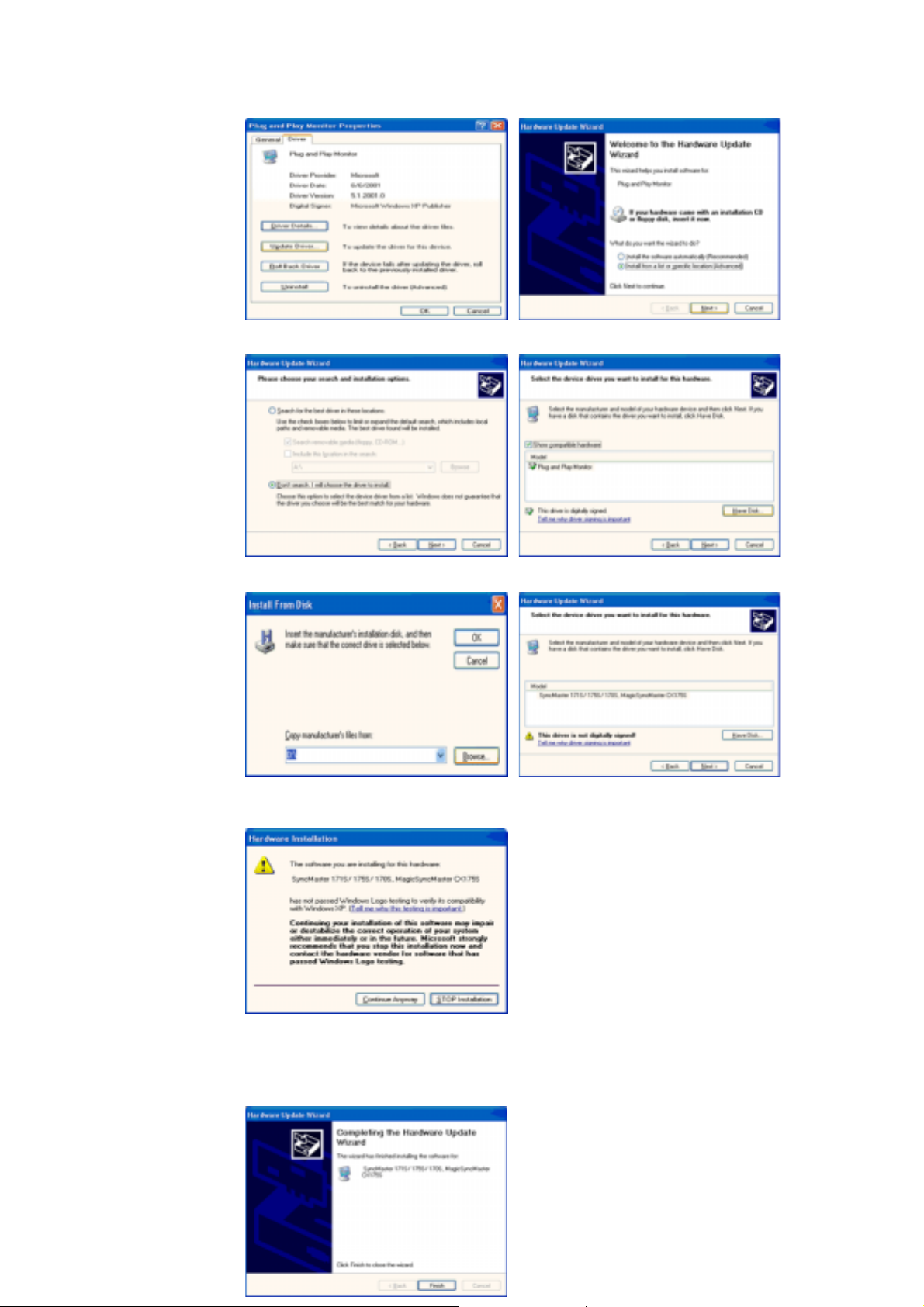
5. Näpäytä “Päivitä ajuri” ja valitse “Asenna listasta tai…” ja näpäytä sitten “Seuraava”-
painiketta.
6. Valitse “Älä etsi, minä teen…” ja näpäytä sitten “Seuraava” ja sen jälkeen “Ota disketti”.
7. Näpäytä “Selain”-painiketta ja valitse sen jälkeen A:\(D:\driver) ja valitse listasta
monitorimallisi ja näpäytä “Seuraava”-painiketta.
8. Mikäli näet seuraavan “Viesti”-ikkunan, näpäytä “Jatka jokatapauksessa”-painiketta.
Näpäytä sitten “Lopeta”-painiketta.
Tämä monitorin ajuri on sertifioidun MS-logon alainen, ja tämä asennus ei vahingoita
järjestelmääsi.
*Sertifioitu ajuri löytyy Samsung monitorin kotisivulta.
http://www.samsung-monitor.com/
9. Näpäytä “Sulje”-painiketta ja sen jälkeen “OK”-painiketta jatkuvasti.
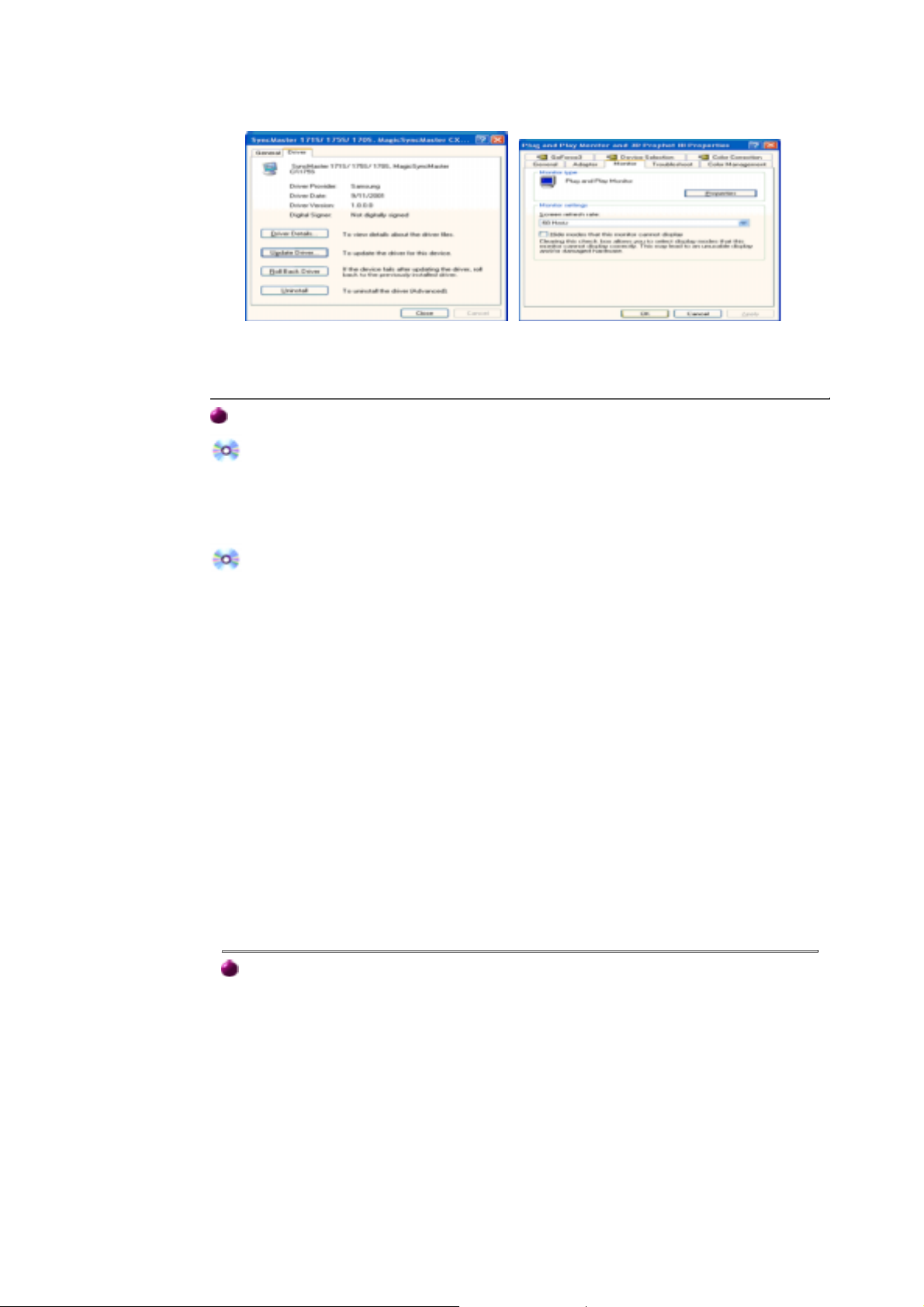
10. Monitorin ajurin asennus on tehty.
)
Microsoft® Windows® 2000 Käyttöjärjestelmä
Jos monitorissasi on viesti "Digitaalista allekirjoitusta ei löydy", seuraa näitä askelia.
1. Valitse "OK" -painike ikkunassa, jossa sanotaan "Laita disketti sisään"
2. Näpäytä "Selain" -painiketta ikkunassa, jossa lukee "Tiedosto tarvitaan "
3. Valitse A:\(D:\driver), ja näpäytä "auki" -painiketta, jonka jälkeen näpäytä "OK" -painiketta.
Manuaalinen monitorin asennusopas
1. Näpäytä "Käynnistä", "Asennus", "Ohjaustaulu".
2. Näpäytä kaksi kertaa "Näytä"-symbolia.
3. Valitse "Asetukset" tab, ja näpäytä sitten "Laajennettu"
4. Valitse "Monitori".
1 tapaus: Jos "Ominaisuudet" -painike ei ole aktivoitu, se tarkoittaa, että monitorisi on
2 tapaus: Jos "Ominaisuudet" -painike on aktivoitu, näpäytä "Ominaisuudet" -painiketta
5. Näpäytä "Ajuri" ja sen jälkeen "Päivitä Ajuri" sitten näpäytä "Seuraava " -painiketta.
6. Valitse "Display a list of the known drivers for this device so that I can choose a specific
driver" (Näytä lista tämän laitteen tuntemista asemista, jotta voin valita erityisen aseman) ja
näpäytä sitten "Seuraava " ja sen jälkeen "Tarvitsee disketin".
7. Näpäytä "Selain" -painiketta ja valitse sitten A:\(D:\driver).
8. Näpäytä "Avaa " -painiketta, ja sen jälkeen "OK" painiketta.
9. Valitse monitorimallisi ja näpäytä "Seuraava " -painiketta, ja sen jälkeen "Seuraava "
painiketta.
10. Näpäytä "Valmis" -painiketta ja sen jälkeen "Sulje" -painiketta.
konfiguroitu oikein. Voit lopettaa asennuksen.
Jos näet "Digital Signature Not Found" (Digitaalista allekirjoitusta ei löydy)-ikkunan,
näpäytä "Kyllä" -painiketta. Ja näpäytä "Valmis" -painiketta ja sen jälkeen "Sulje" -
painiketta.
Microsoft® Windows® Millennium Käyttöjärjestelmä
1. Näpäytä "Käynnistä", "Asennus", "Ohjaustaulu".
2. Näpäytä kaksi kertaa "Näytä"-symbolia.
3. Valitse "Settings" -tab ja näpäytä "Advanced Properties"-painiketta.
4. Valitse "Monitor"-tab.
5. Näpäytä "Change"-painiketta "Monitor Type"-alueella.
6. Valitse "Specify the location of the driver".
7. Valitse "Display a list of all the driver in a specific location.." ja näpäytä sitten "Next"-
painiketta.
8. Näpäytä "Have Disk"-painiketta.
9. Valitse A:\(D:\driver) ja näpäytä sitten "OK" -painiketta.
10. Valitse "Show all devices" ja valitse monitori, joka vastaa tietokoneeseen liittämääsi
monitoria, ja näpäytä "OK".
11. Jatka "Close" - painikkeen ja "OK" -painikkeen valitsemista, kunnes suljet Display
Properties-dialogiruudun.
(Mikäli näytölle tulee varoitus- tai muita viestejä, näpäytä monitorillesi sopivaa
vaihtoehtoa.
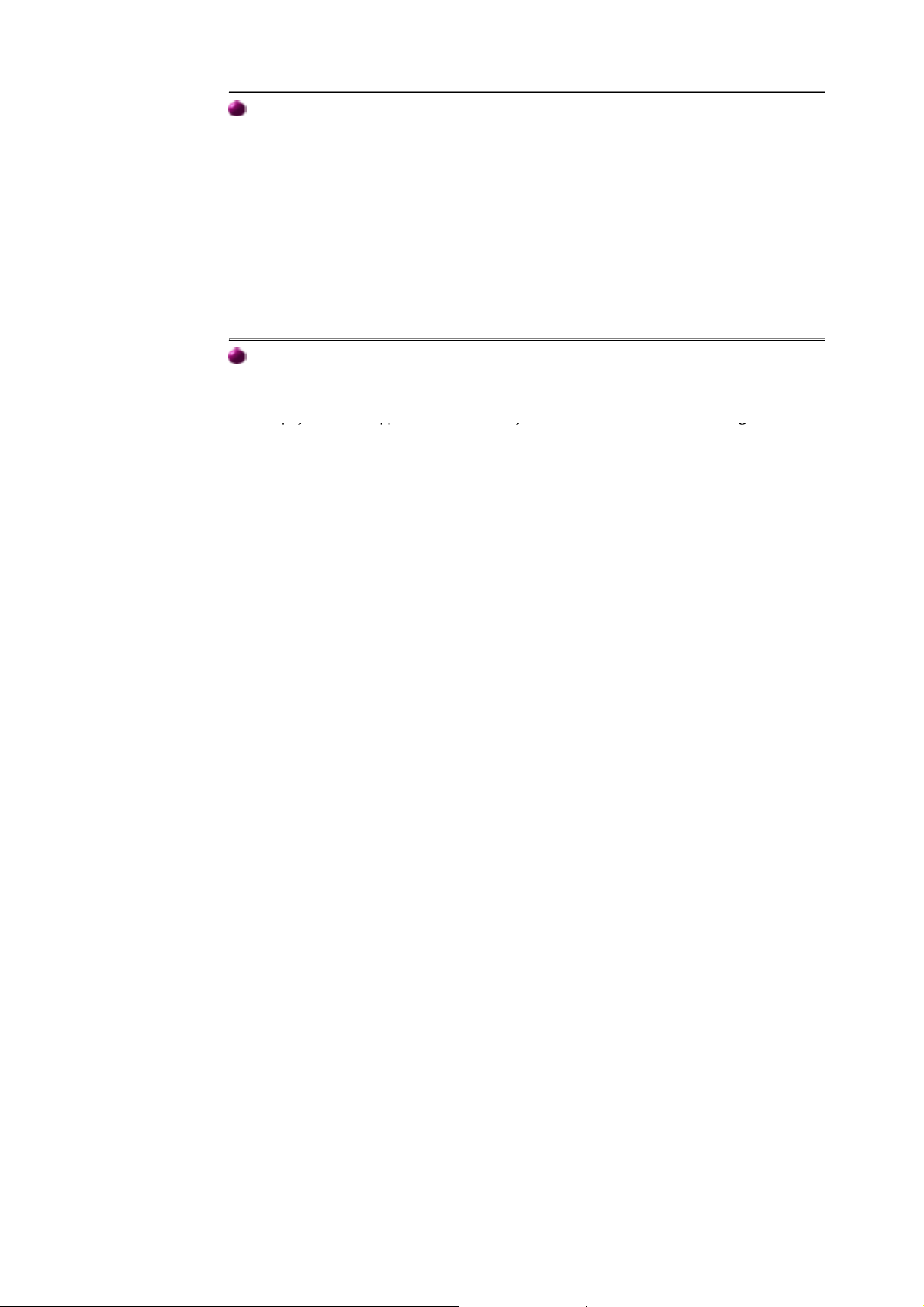
Microsoft® Windows® NT Käyttöjärjestelmä
päy
p y pp j g
1. Näpäytä Käynnistä , Asetukset , Ohjaustaulu , ja sen jälkeen näpäytä kahdesti Näyttö .
2. Näytä rekisteröinti-informaatio -ikkunassa näpäytä Asetukset -tabia, ja sen jälkeen
näpäytä Kaikki näyttömoodit. .
3. Valitse haluamasi muoto (Resoluutio , Värien määrä ja Pystytaajuus ) näpäytä sitten
OK .
4. Näpäytä Sovella -painiketta, jos ruutu toimii normaalisti näpäytettyäsi Testaa . painiketta.
Jos ruutu ei ole normaali, vaihda erilaiseen moodiin (alhaisempi resoluutio, värit tai
taajuus).
Huom : Jos Kaikki näyttömoodit eivät näytä Moodia, valitse resoluutiotaso ja pystytaajuus
tässä oppaassa esitetyn valmiiksi säädettyjen näyttömoodien avulla.
Linux Käyttöjärjestelmä
Ajaaksesi X-ikkunan, sinun tulee tehdä X86Config-tiedosto, joka on eräänlainen järjestelmän
asetustiedosto
1. Nä
2. Kolmas ruutu on hiiren asetuksia varten .
3. Asenna tietokoneellesi hiiri.
4. Seuraava ruutu on monitorin asetuksia varten .
5. Aseta näppäimistö tietokoneellesi
6. Seuraava ruutu on vaakataajuus (Voit syöttää taajuuden suoraan.)
7. Aivan ensimmäiseksi aseta monitorisivaakataajuus (Voit syöttää taajuuden suoraan.)
8. Aseta monitorisi pystytaajuus (Voit syöttää taajuuden suoraan.)
9. Syötä monitorisi mallin numero . Tämä informaatio ei vaikuta Xwindow :n varsinaiseen
10. Monitorisi asennus on nyt tehty .
tä Enter -näppäintä ensimmäisen ja toisen ruudun kohdalla X86Configtiedoston
ajamisen jälkeen.
ajamiseen.
Aja X-Window sen jälkeen kun olet asentanut muut tarvittavat laitteistot.
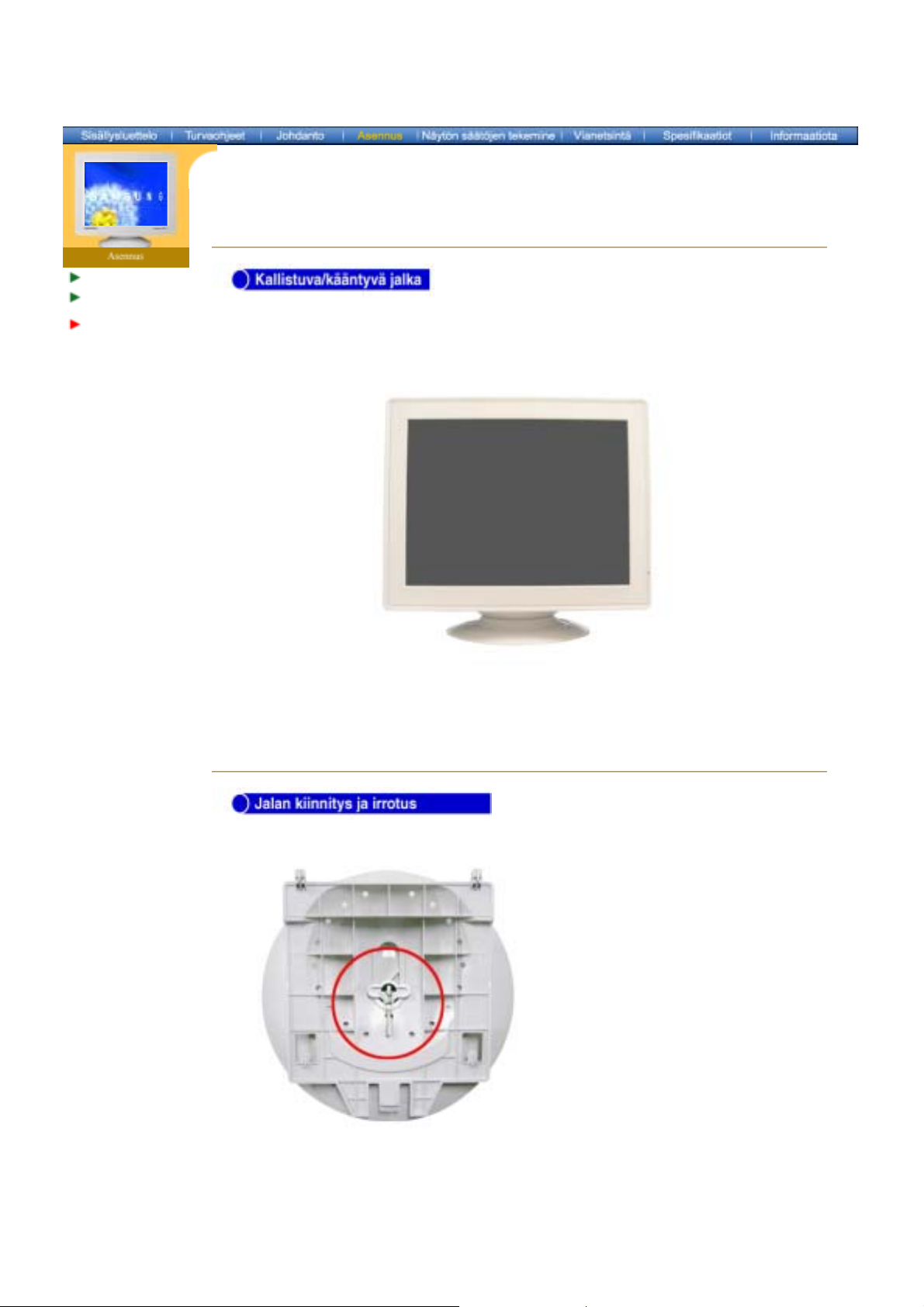
Monitorin liitäntä
Monitorin ajurin
asennus
Jalustan
asennus
Kallistuva/kääntyvä jalka | Jalan kiinnitys ja irrotus.
Sisäänrakennetun jalustan ansiosta voit kallistaa ja/tai kääntää monitoria mahdollisimman
mukavan katselukulman saamiseksi.
Jalka on irrotettava.
Huom:
Jos näyttö on toimitettu jalusta irrallaan, kiinnitä jalusta seuraavalla tavalla.
Poista kiinnitysmekanismi ennen kuin kiinnität jalustan näyttöön.
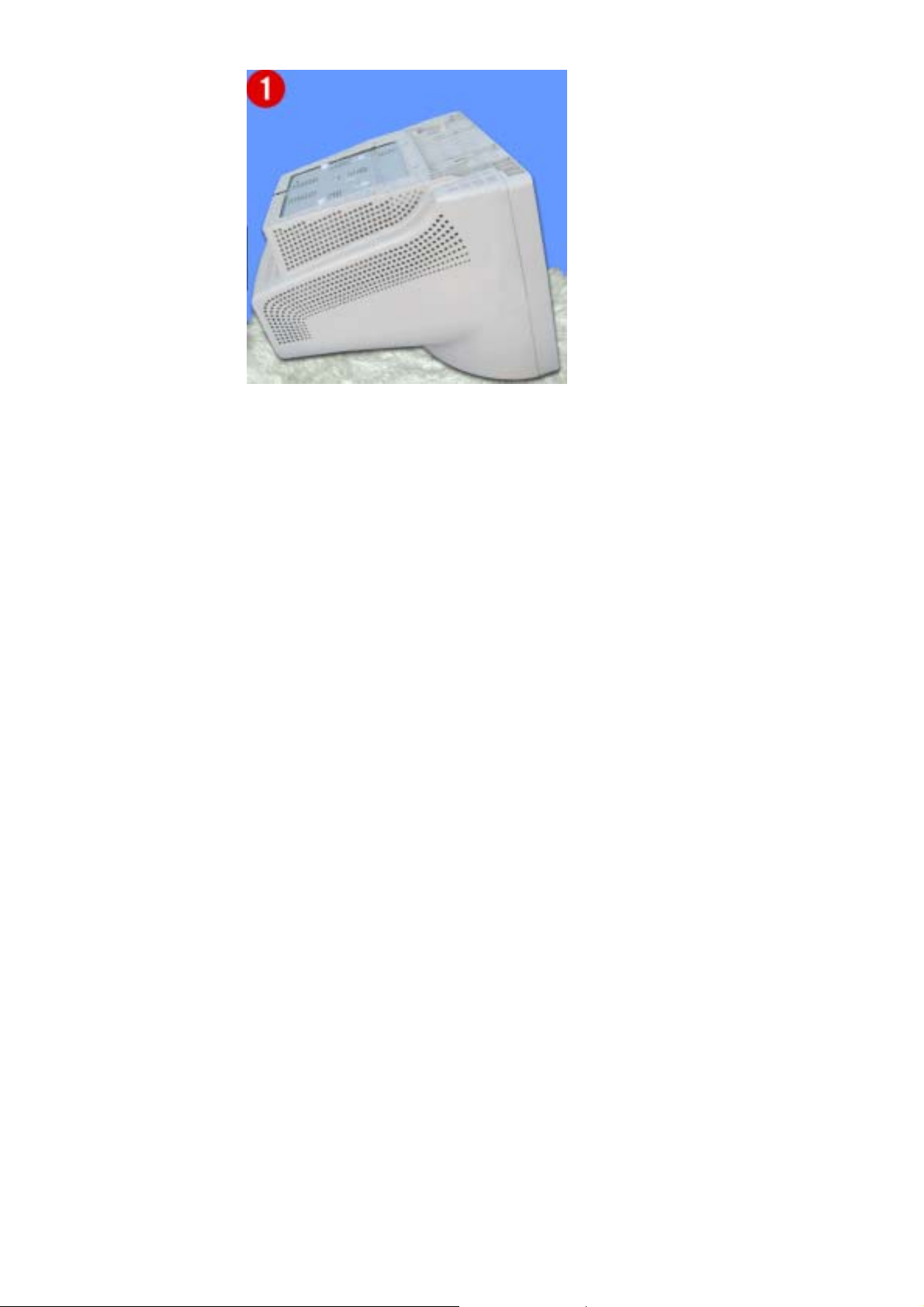
Jalan kiinnitys
1. Laita monitori ylösalaisin tasaiselle alustalle.
2. Laita jalassa olevat ulokkeet monitorin pohjassa olevien aukkojen kohdalle.
3. Paina jalka monitoriin kun nes ulokk eet ova t kunnol la auk ois sa.
4. Työnnä jalkaa monitorin etuosaa kohden kunnes irrotushaka napsahtaa lukittuun asentoon.
* Älä taivuta lukkoa.
Jalan irrotus.
5. Purista ja vedä jalan irrotushakaa ylöspäin.
6. Työnnä jalkaa monitorin taakse ja nosta sitä irrottaaksesi jalan.
Jalka ja monitorin aukot ovat samansuuntaiset vain yhdessä asennossa.
Huom:
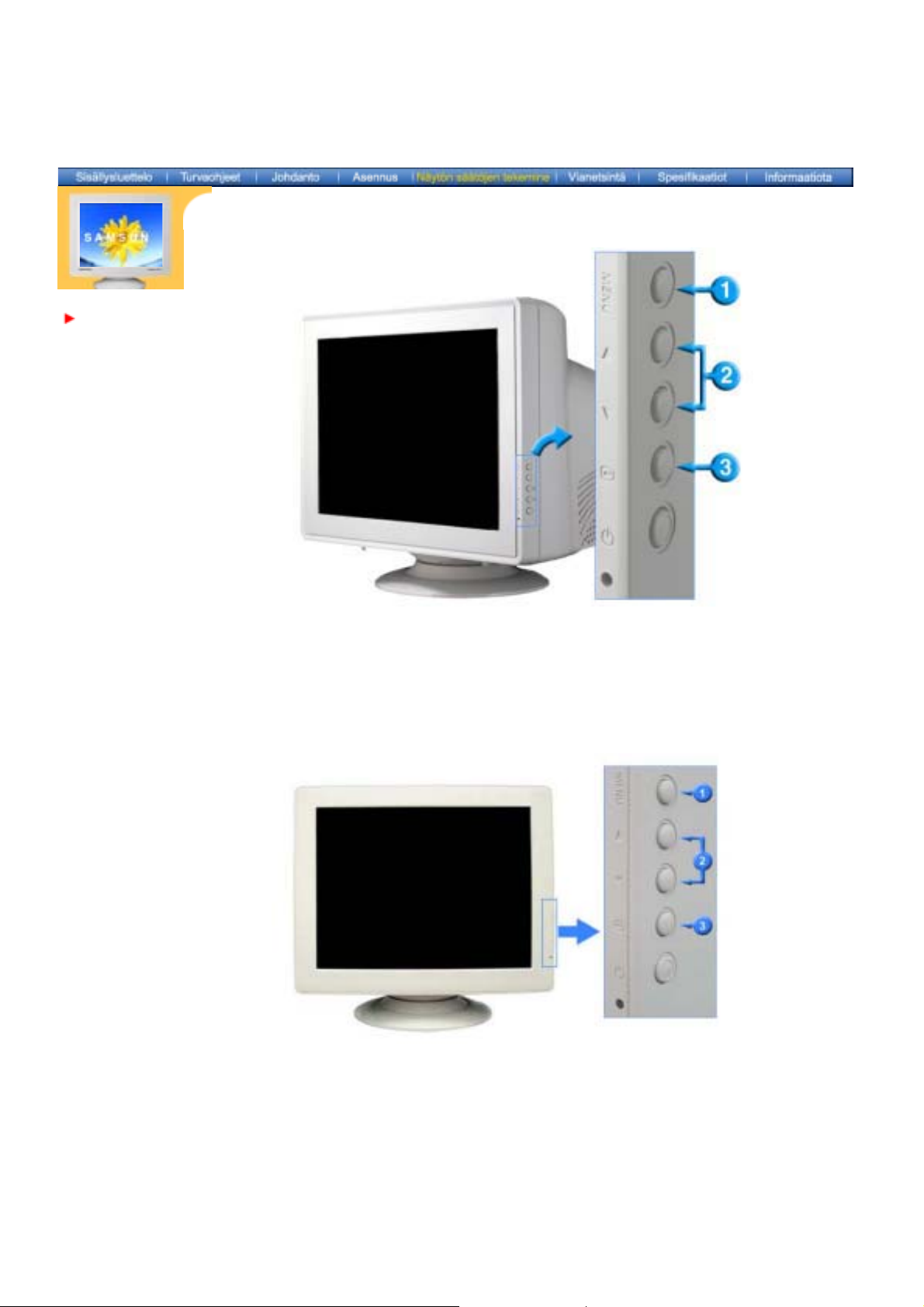
Näytön säätöjen
tekeminen
Käyttösäädinpainikkeet
Käytetään siirryttäessä näyttövalikoihin tai poistuttaessa valikoista.
1.
Näillä painikkeilla korostat ja säädät valikon tuotteita.
2.
Käytetään valittaessa OSD-valikko.
3.
SyncMaster 783DF
